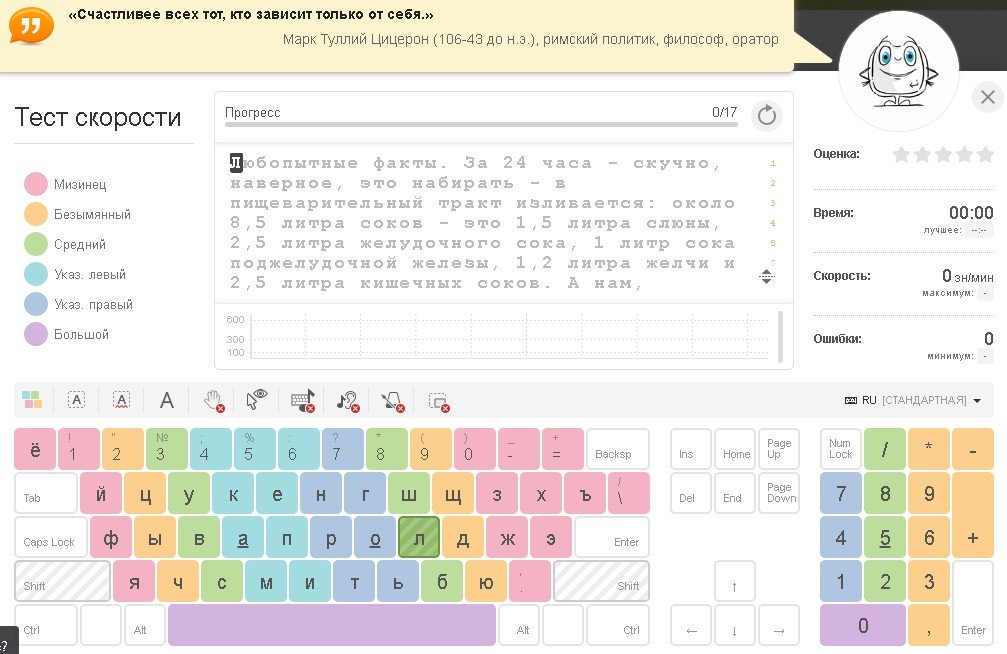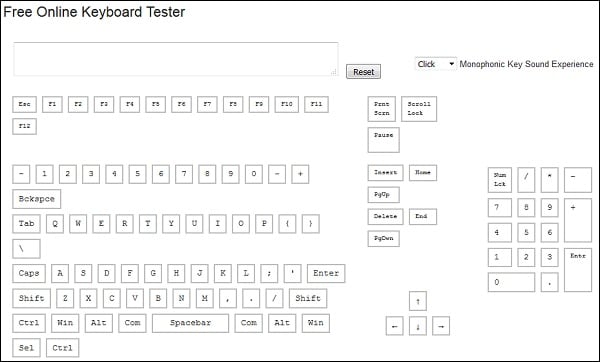Проверка клавиатуры онлайн
Клавиатура компьютера – важнейший элемент компьютерной системы. Её значимость невозможно переоценить, особенно для людей, регулярно занимающихся тайпингом – набором различных текстов. К сожалению, не всегда клавиатура работает безотказно, со временем некоторые из клавиш начинают западать, их резиновые прокладки выходят из строя, контактные мембраны окисляются. Когда возникает необходимость проверить работу клавиатуры нашего ПК, ценную помощь в этом могут оказать соответствующие сетевые сервисы, позволяющие проверить клавиатуру онлайн. В этом материале я расскажу, как онлайн провести диагностику клавиатуры, и какие сетевые сервисы нам в этом помогут.
Содержание
- Как проверить печать на клавиатуре онлайн
- Сервисы для проверки клавиатуры онлайн
- Заключение
Как проверить печать на клавиатуре онлайн
В большинстве случаев, соответствующие сетевые сервисы, позволяющие выполнить тест клавиатуры онлайн, устроены довольно шаблонно. Вы переходите на соответствующий сетевой ресурс, и, нажимая клавишу за клавишей на клавиатуре, проверяете, опрашиваются ли данные клавиши компьютером. Те клавиши, нажатия на которые фиксируется системой, приобретают на экране другой цвет или окрашиваются в рамку иного цвета (обычно синего). Таким образом, последовательно нажимая на все кнопки, вы наглядно сможете видеть, какая клавиша не опрашивается системой, и, соответственно, вышла из строя.
Вы переходите на соответствующий сетевой ресурс, и, нажимая клавишу за клавишей на клавиатуре, проверяете, опрашиваются ли данные клавиши компьютером. Те клавиши, нажатия на которые фиксируется системой, приобретают на экране другой цвет или окрашиваются в рамку иного цвета (обычно синего). Таким образом, последовательно нажимая на все кнопки, вы наглядно сможете видеть, какая клавиша не опрашивается системой, и, соответственно, вышла из строя.
При этом также бывают случаи, когда работающая нестабильно клавиша сама фиксирует нажатие на неё без непосредственного участия пользователя (так называемое «залипание» клавиши). В таком случае сетевой сервис будет фиксировать неоднократное нажатие на такую клавишу, вы сможете определить источник проблемы и попытаться исправить ситуацию.
Если вы не знаете и не пользуйтесь клавишами Num Lock и Scroll Lock вам обязательно нужно узнать для чего они предназначены и использовать их в своей работе.
Сервисы для проверки клавиатуры онлайн
Перейдём к описанию сетевых сервисов, позволяющих выполнить тестирование клавиатуры в режиме онлайн. Я приведу ссылки на данные ресурсы, и подам описание работы с ними.
Я приведу ссылки на данные ресурсы, и подам описание работы с ними.
Key-Test — диагностика работы клавиш
Русскоязычный сервис Key-Test.ru позволяет быстро и эффективно проверить клавиатуру онлайн, без необходимости загружать и устанавливать на ваш ПК внешние программы.
- Для работы с сервисом перейдите на него, переключите свою клавиатуру на английскую раскладку (так клавиши будут определяться сервисом более корректно), и, последовательно нажимая на клавиши, отслеживайте их фиксацию данным сервисом.
- Нажатые пользователем клавиши будут окрашиваться в синий цвет.
- Та клавиша, которая будет мигать жёлто-синим цветом без нажатия на неё, вполне вероятно «залипла» и нуждается в ремонте.
- Сверху страницы находится маленький чёрный экран, на котором в текстовом режиме фиксируется последовательность нажатых клавиш. Он поможет вам более точно фиксировать проблемные клавиши на вашей клавиатуре.
Keyboardtester — тестируем работоспособность клавиатуры
Англоязычный сервис keyboardtester также позволит вам провести мониторинг работы клавиатуры онлайн. Для работы с ним перейдите на данный ресурс keyboardtester.com, нажмите на большую кнопку «Launch the Tester» (запустить тестер), перед вами откроется большое окно с изображением клавиатуры.
Для работы с ним перейдите на данный ресурс keyboardtester.com, нажмите на большую кнопку «Launch the Tester» (запустить тестер), перед вами откроется большое окно с изображением клавиатуры.
Последовательные нажатия клавиш клавиатуры окрашивают изображения данных клавиш на экране в зелёный цвет (также можно слышать характерный звук нажатия). Мигание между жёлтым и зелёным цветом рамки клавиши (без её нажатия пользователем) может сигнализировать о залипании клавиши.
В самом верху экрана клавиатуры можно выбрать звук при нажатии клавиши (None – без звука, Click – стандартный щелчок, Josh – произнесение данного слова).
Mackeytest.root-project — проверяем устройство ввода информации
Несмотря на то, что данный сервис предназначен для теста клавиатуры компьютеров Mac, его также можно использовать и для теста стандартных клавиатур пользовательских ПК.
Для начала работы перейдите на сервис mackeytest.root-project, и, последовательно нажимая клавиши на клавиатуре, определите, все ли они корректно опрашиваются системой. Опрашиваемые клавиши будут окрашены на экране в синий цвет, залипающие клавиши будут моргать синим и жёлтым цветами.
Опрашиваемые клавиши будут окрашены на экране в синий цвет, залипающие клавиши будут моргать синим и жёлтым цветами.
Сервис Online keyboard tester.
Ещё один англоязычный сервис для теста клавиатуры онлайн. Его экранная область не так удобна, как у вышеупомянутого Keyboardtester (второй в моём списке), но данный ресурс также может быть эффективно использован для проверки работоспособности клавиш онлайн.
Для работы с ним перейдите на указанный сервис Online keyboard tester, и начните последовательный опрос клавиш вашей клавиатуры. Нормально функционирующие клавиши окрасятся в рамку зелёного цвета.
Заключение
Вы можете проверить работу клавиатуры онлайн одним из сетевых сервисов, перечисленных мной выше. Достаточно выполнить переход на один из них, и, поочерёдно нажимая на клавиши клавиатуры, проверить работоспособность каждой имеющейся клавиши. Если же нажатие какой-либо из клавиш не фиксируется при нажатии, то это может означать необходимость ремонта клавиатуры вашего ПК (или её полной замены).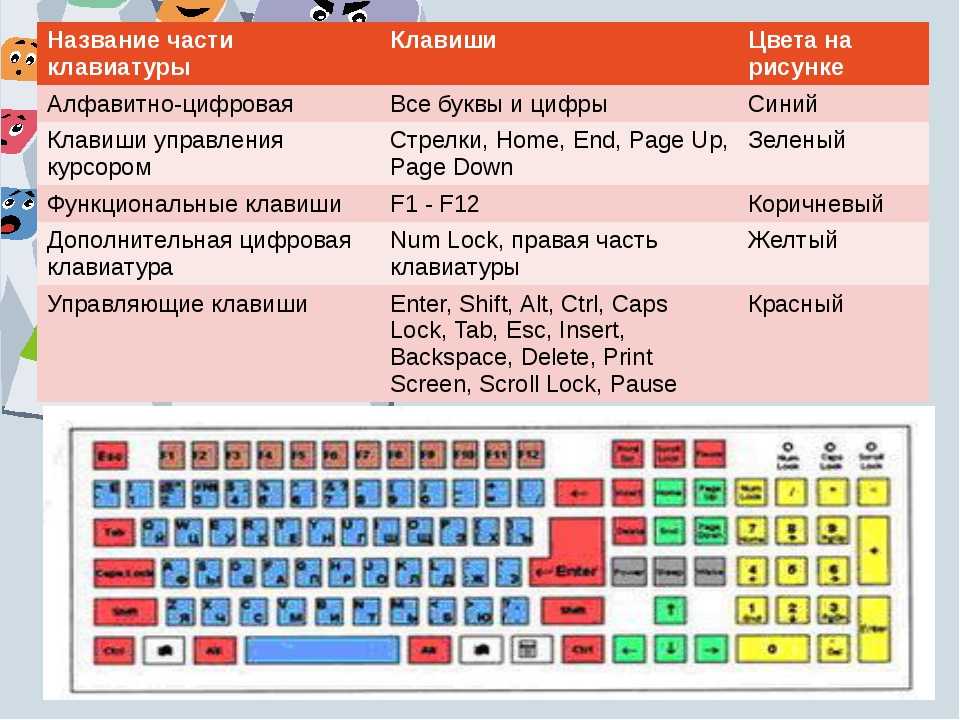 В таких случаях временной панацеей может стать вызов виртуальной клавиатуры ОС Виндовс, для чего нажмите на кнопку «Пуск», в строке поиска введите osk, нажмите ввод, и виртуальная клавиатура появится на экране вашего ПК.
В таких случаях временной панацеей может стать вызов виртуальной клавиатуры ОС Виндовс, для чего нажмите на кнопку «Пуск», в строке поиска введите osk, нажмите ввод, и виртуальная клавиатура появится на экране вашего ПК.
Опубликовано в рубрике «Интернет»
3 онлайн сервиса для проверки работоспособности клавиатуры [Рейтинг 2020]
Клавиатура – один из главных компонентов настольного компьютера или ноутбука. К сожалению, иногда в силу различных причин клавиши перестают нормально работать: плохо нажимаются, залипают (западают), появляются двойные срабатывания и т.д.
Если вы стали наблюдать нечто подобное, то не лишним будет установить какие именно кнопки начали глючить (возможно их больше, чем вы предполагаете) и при каких условиях. Конечно для такого рода диагностики можно открыть любой текстовый редактор и начать в нем печатать, но это будет непродуктивно. Гораздо проще и эффективней воспользоваться специализированными онлайн сервисами для проверки клавиатуры.
Гораздо проще и эффективней воспользоваться специализированными онлайн сервисами для проверки клавиатуры.
В данной статье мы рассмотрим 3 лучших (по мнению пользователей) сервиса, которые всегда доступны прямо из браузера совершенно бесплатно.
Все участники обзора имеют полноценную раскладку клавиш цифрового блока, подсветку нажатия и специальное окошко с отображением истории печати.
Как работают онлайн-тесты клавиатуры
Как правило, специальные онлайн-тесты для диагностики клавиатур работают по одному главному принципу. Если вы заметили какие-то неисправности и не можете найти источник проблемы, продиагностируйте свою клавиатуру с помощью такого тестера в режиме онлайн. Попадая на страницу такого сервиса можно увидеть аналог вашей клавиатуры с идентичным расположением клавиш, реже просто классическое расположение. После нажатия на любую клавишу вашего устройства на мониторе та же кнопка окрашивается в специальный цвет. После всех опробованных клавиш вы сможете определить ту, которая не реагирует на ваши действия.
Печатаем на клавиатуре
Таким же образом подобная диагностика работает и для другого рода неисправностей клавиш, например, залипание или ложное нажатие (ввод одной нажатой клавиши повторяется два раза или больше). Когда сервис определяет залипшую клавишу, вы увидите соответствующее уведомление об этом в отдельном окне. Если вы определили неполадки с вашей клавиатурой, то лучше ее заменить. Отремонтировать это устройство в домашних условиях довольно проблематично.
Заводской брак или срок службы клавиатуры подошел к концу
Любой технике свойственно ломаться и выходить из строя. Если клавиатура приобретена относительно недавно, то возможно вы столкнулись с заводским браком. В таком случае вы можете обратиться в службу поддержки производителя клавиатуры и рассчитывать на замену устройства.
Дело в том, что многие производители дорожат своей репутацией и не вступая в долгие дебаты с покупателем сразу же высылают почтой новенькую клавиатуру.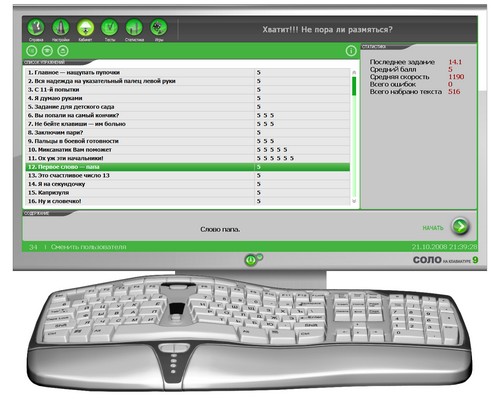
Если же клавиатура у вас уже не первый год, то скорее всего она вышла из строя по времени службы и вам следует купить новую.
Одним из важнейших устройств ввода ноутбука является клавиатура, без нее использование оборудования будет затруднительным, а в некоторых случаях — невозможным. Чтобы определить, какая клавиша не работает, необходимо воспользоваться программой для проверки клавиатуры ноутбука. Данный софт можно скачать в интернете или воспользоваться онлайн-сервисами, позволяющими провести проверку быстро и эффективно.
Сервис диагностики мануала Key-Test
Одним из главных преимуществ данного сервиса является то, что он русскоязычный. Хотя в подобных онлайн сервисах этот критерий не играет большой роли. Сайт key-test.ru имеет приятный дизайн, простой и понятный сервис диагностики. Страница не имеет каких-то дополнительных настроек – все предельно ясно. Есть окно, где мы видим белые клавиши расположены в классическом виде. Для анализа клавиатуры в режиме онлайн никаких дополнительных программ или действий выполнять не нужно. Перед тем, как воспользоваться тестом, сайт рекомендует использовать английскую раскладку.
Перед тем, как воспользоваться тестом, сайт рекомендует использовать английскую раскладку.
Как работает данный онлайн-тест для определения исправности клавиатуры:
- Просто откройте главную страницу сервиса Key-Test.
- Теперь нажимайте поочередно клавиши на своей клавиатуре. На сервисе каждая нажатая клавиша будет изменять свой цвет в соответствии с использованием ее на клавиатуре. Перед нажатием на сайте аналоги клавиш прозрачны, где в середине каждой наименование клавиши. После того, как вы нажмете одну из них она, окрасится в белый цвет.
Виртуальная клавиатура для тестирования key-test - После каждого нажатия вы можете увидеть вверху над виртуальной клавиатурой название клавиш, взятые в угловые скобки. Они следуют в той последовательности, в которой вы их нажимаете. Новая клавиша отображается с левой стороны.
Отображение нажатых клавиш на key-test.ru - При выявлении тестом залипания или других проблем, виртуальная клавиша будет мигать.

- Чтобы проверить клавишу на умышленное залипание, т.е. в зажатом виде (часто используется в играх), зажмите клавишу и удерживайте ее. Виртуальная клавиатура на сервисе Key-Test должна быть окрашена в голубой цвет, пока вы держите ее зажатой.
- Чтобы начать анализ заново, просто перезагрузите страницу в браузере.
Keyboardtester.co
Сервис представляет собой виртуальную клавиатуру для онлайн диагностики проблем с клавишами. Как и предыдущий участник обзора, этот позволяет установить какие из них являются проблемными: они будут постоянно (а не кратковременно) подсвечены оранжевым. Работоспособные клавиши окрашены зеленым.
Звук нажатия можно отключить при помощи соответствующей опции (она активирована по умолчанию).
Online KeyBoard Tester поможет быстро протестировать клавиши
Online KeyBoard Tester – это еще один простой способ проверить вашу клавиатуру на работоспособность. Сервис на английском, но это не проблема, ведь все что вам нужно – это нажимать клавиши по очереди. Настроек и кнопок меню сервис не имеет.
Настроек и кнопок меню сервис не имеет.
Единственной настройкой сервиса является выбор между тремя режимами озвучки нажатия клавиши:
- Click – обычный щелчок клавиши, похож на натуральный звук.
- Josh – озвучивание буквы клавиши голосом.
- None – без озвучивания.
Чтобы проверить клавиши:
- Перейдите на страницу https://onlinekeyboardtester.blogspot.ru/p/tester.html.
- Перед вами откроется окно, в котором вы увидите подобие вашей клавиатуры. Серые кибер-клавиши имеют буквенное обозначение в соответствии с английской раскладкой.
- Поочередно нажимайте клавиши для тестирования. При этом контуры клавиш окрашиваются в зеленый цвет, если он исправны.
- Контуры клавиш, которые работают в паре с другими (CTRL, SHIFT, ALT и т.д.), окрашиваются в серый. Над виртуальной клавиатурой находится окно, в котором отображается напечатанный текст. Чтобы сбросить проделанный анализ и начать заново, нажмите кнопку «Reset» возле окна.
Тестируем клавиши в сервисе Keyboard Tester
Рекомендую: .
Программы для проверки клавиатуры ноутбука
Для того, чтобы осуществить проверку кнопок ноутбука на работоспособность, существует множество различных программ. Самая популярная из них: KeyboardTest.
Данная утилита позволяет проверить работоспособность не только клавиш, но и индикаторов на клавиатуре. В программе есть список самых популярных устройств, а также конструктор, для того, что бы пользователь смог собрать своё устройство, приближённое к существующей модели. Также KeyboardTest позволяет осуществлять проверку компьютерной мыши, тестируя её на скорость сенсора, правильность определения координат и скорость отклика кнопок.
KeyboardTest – оффлайн проверка клавишной панели
Вы можете воспользоваться оффлайн тестированием клавиатуры при помощи специальной программы:
- Ее можно скачать по ссылке https://www.passmark.com/products/index.htm, найдите ее в списке программ, она предпоследняя.
- Установите KeyboardTest традиционным способом, после этого нажмите «Continue», чтобы пользоваться ознакомительной версией в течение 30 дней.
 Этого периода вполне достаточно.
Этого периода вполне достаточно. - После этого нажмите на все клавиши вашей клавиатуры подряд для определения проблем. Каждая клавиша будет закрашена зеленым цветом, если она исправна. Желтый цвет клавиши означает, что они не проверяются. Если хоть одна клавиша будет неисправна – она окрасится в синий цвет.
- В нижней части программы находится кнопка «Test LEDs». Она предназначена для тестирования исправности светодиодов на клавиатуре. Нажмите на нее, и они должны засветится.
Проверяем клавиатуру оффлайн при помощи Keyboard Test
Keyboardtester.com
Простой, но эффективный онлайн тест клавиатуры. В момент нажатия кнопки, она подсвечивается красным, а в момент отпускания – в зеленый. Это означает, что тест пройден, и она работает правильно.
Звук нажатий можно изменить либо вовсе отключить при помощи соответствующей настройки в правом верхнем углу экрана.
При отборе сервисов для данной статьи я, к сожалению, не нашел того, который бы позволил проверить кнопку Fn, которая есть на ноутбуках. Если вы знаете подобный – напишите, пожалуйста, в комментариях.
Если вы знаете подобный – напишите, пожалуйста, в комментариях.
Универсальные причины неисправностей
Общие причины выхода из строя, актуальные для всех типов клавиатур:
Сбой программного обеспечения – как правило, это сбой драйвера клавиатуры или сбой драйвера порта, через который клавиатура подключена к системному блоку (обычно это USB). Что делать при программном сбое показано в этом видео.
Поломка кабеля клавиатуры – обычно он «ломается» на месте выхода из корпуса клавиатуры, либо в месте соединения с разъёмом.
Если клавиатура беспроводная, то кабель становится виртуальным и тоже «ломается». В этом случае бывает плохой контакт радиопередатчика с USB-разъемом, батарейка может быть установлена с перекосом или потерять заряд.
Частичное истирание надписей на клавишах – не поломка как таковая, но приводит к аналогичным последствиям – невозможности работать за компьютером или ноутбуком. Есть три способа решения этой проблемы:
- Покупка специальных наклеек для клавиатуры, но они обычно долго не держатся и со временем отклеятся или сотрутся.

- Нанесение надписей на клавишах печатным методом.
- Гравировка на клавиатуре. Замечу, что у дорогих моделей клавиатур изначально уже есть гравировка и надписи на клавишах совсем не стираются, а чаще стирается краска вокруг клавиши, образуя некрасивые пятна.
Одна из наиболее частых проблем – когда клавиатура перестает определяться контроллером, в таких случаях обычно достаточно отключить и включить её разъём, можно её отсоединить и попробовать подсоединить к другому USB порту. Важно помнить, что если у Вас подключение через PS/2, то потребуется перезагрузка ПК. Отключать можно только USB устройства (кроме работающего переносного жёсткого диска). Зачастую перестают работать лишь определенные клавиши, в таких случаях их нужно снять и проверить на наличие загрязнений и посторонних предметов.
Используем онлайн-скрипт
Данный скрипт позволяет произвести диагностику механической клавиатуры на работоспособность. С его помощью осуществляется контроль за выполнением внутренних кодов при наборе символов. Также возможно отслеживание дублирование и залипание клавиш.
Также возможно отслеживание дублирование и залипание клавиш.
Инструкция:
PassMark KeyboardTest™
Versions:
V3.2 (Build 1002)
Price:
Free 30 day evaluation, then US$29.00 to purchase. (See sales page for more pricing details)
Platforms:
Windows XP, 2003 Server, Vista, Windows 7, Windows 8, Windows 10.
Requirements:
16 MB RAM, 4 MB of disk space
PassMark KeyboardTest™
allows users to quickly check that all the keys on their computer keyboard are functioning correctly, check the keyboard LED»s, look at the internal scan codes being generated by the keyboard and measure typing speed.
The down and up stroke of each key is registered and highlighted on a graphical image of a keyboard. Each time a key is pressed a variety of state information is updated in the window and on the keyboard picture.
Possible uses of the software include testing faulty keyboards, batch mode testing of keyboard in a production line environment, a typing tutor aid to practice your typing and examining the internal key codes.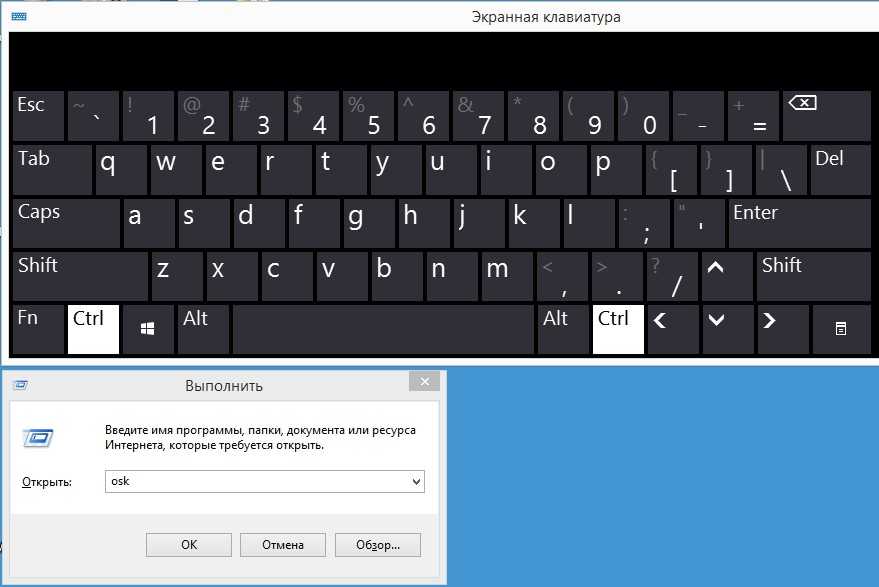
Keyboard layouts
KeyboardTest supports custom keyboard design. It is possible to create your own keyboard layouts, including the keyboard image and key definitions. Two different portable computers and one desktop computer are provided as examples. For more information see the KeyboardTest FAQ.
Download additional layouts:
Additional keyboard layouts can be download from our layout download page. You»ll also find instructions on this page for sending us a new layout file so that other people can see what you have developed.
Although desktop keyboards can be quickly and cheaply replaced, this is not the case for laptop computers where the keyboard is integrated into the computer itself. The failure of even a single key on a laptop computer can render the entire machine useless. (Imagine trying to use your laptop when the space bar doesn»t work). Other Keyboard test features include:
- A comprehensive help file.
- Both the down stroke and the up stroke are highlighted in different colors.

- Measurement of the keyboard repeat and depress times.
- Display of BIOS keyboard code and Windows scan codes.
- Language independent testing by using BIOS scan codes.
- Allows creation of your own custom keyboard layouts.
- Support for up to 100 keyboards.
- Downloadable keyboard layouts (see the layout download page)
- Testing of compound keys, like a «.COM» or «.WWW» key
- Batch mode testing (with the /b command line parameter)
- Logging of keyboard serial numbers, operator ID and pass / fail results to disk (in batch mode).
- Display options for testing row and column short circuits (in batch mode).
- Ability to test for under or over-responsive keys by specifying a number of required keystrokes (in batch mode) .
- Display options for mouse buttons. Both for mice embedded in the keyboard and external mice.
- Support for all connector types, (PS/2, Wireless & USB keyboards).
- A function to flash the three keyboard LED, Num Lock, Caps lock and Scroll lock.

- Measurement of the delay between key presses.
I just wanted to thank whomever came up with the Keyboard test program. I recently spilled some coffee on my laptop keyboard and had no clue what key was stuck. My laptop is basically my livelihood so when I had a problem I was lost! Your program enable me to find the problem fix it—and as you can see I»m typing just fine!
Jamar M. Hawkins, CEO
We are offering a free upgrade to KeyboardTest 3.0 to our existing KeyboardTest users. However, we have introduced new security measures and as a result the upgrade will require a new registration key. You will need a new key only if your received your key before July 2007, keys received after this date will still be valid. Please see the for details.
Клавиатура — это основной инструмент при работе на компьютере, без которого работа практически невозможна. Конечно, можно вводить информацию при помощи мыши и экранной клавиатуры, но этот способ неудобен и полноценной работы не получится.
В этой статье мы расскажем, что делать, если не работает клавиатура на компьютере и рассмотрим все возможные причины этой неисправности.
Клавиатура довольно простое устройство и как правило работает безотказно. Однако, бывают случаи, когда индикация клавиатуры горит, но ничего не печатается.
Пролитая на клавиатуру жидкость и загрязнения
Залитая клавиатура — это головная боль всех айтишников и золотая жила для всех сервисных центров по ремонту ноутбуков. Очень часто люди при работе на компьютере выливают на клавиатуру чай, кофе, пиво и другие жидкости. Как следствие, клавиатура может выйти из строя.
Как правило, визуально и по запаху, легко определить, что на клавиатуру была пролита жидкость. Внимательно осмотрите клавиатуру. Снимите пару клавиш. Если вы видите, что на клавиатуре или под клавишами остались следы пролитой жидкости или еды, то у вас есть два пути. Либо купить новую клавиатуру, либо дотошно разобрать залитую клавиатуру, прочистить, просушить и собрать обратно. С большой долей вероятности, клавиатура заработает.
С большой долей вероятности, клавиатура заработает.
Ранее, мы уже подробно рассказывали о том, что как почистить клавиатуру компьютера в домашних условиях.
Проверка клавиатуры онлайн – программы и сервисы для диагностики кнопок на компьютере или ноутбуке, тест на работоспособность, key test
Железо КомментироватьЗадать вопросНаписать пост
Механическая клавиатура является основным способом ввода информации в компьютер, особенно это касается стационарных ПК. Например, у ультрабука можно использовать сенсорную клавиатуру, если основная выйдет из строя. При этом, у механической достаточно много недостатков, которые становятся заметны в процессе использование. Если, возникают ложные нажатия или дублирование символов стоит подробно выяснить причины неполадки. Сделать это можно воспользовавшись специальными онлайн сервисами и программами.
Большая часть сервисов, которые проводят проверку работоспособности клавиатуры, работают при помощи одинаковых алгоритмов. В основном, необходимо просто нажимать клавиши и, если нажатие произошло, оно будет зафиксировано на виртуальной клавиатуре. Аналогичным образом проверяется дублирование символов и ложные нажатия.
В основном, необходимо просто нажимать клавиши и, если нажатие произошло, оно будет зафиксировано на виртуальной клавиатуре. Аналогичным образом проверяется дублирование символов и ложные нажатия.
Проверка клавиатуры онлайн
Одним из главных преимуществ онлайн проверки является то, что пользователю не требуется устанавливать специальный софт. Далее подробно рассмотрим наиболее популярные сервисы, которые позволяют провести подробную диагностику механических кнопок. Также будут рассмотрены достоинства и недостатки, и пошаговые инструкции по работе с программами.
Key-Test
Небольшое онлайн-приложение, позволяющее проводить проверку механической клавиатуры стационарного компьютера, а также ноутбука онлайн. Достоинством сервиса Key-Test, является то, что владельцы ноутбуков могут дополнительно 
Как пользоваться:
- переходим на веб версию сайта и на главной странице отобразится виртуальная панель;
- далее начинаем нажимать клавиши в нужной последовательности на усмотрение пользователя;
- при фиксации нажатия, кнопки виртуальной клавиатуры будут окрашены в светло-синий цвет. Если в работе происходят сбои, например, дублирование, кнопка будет попеременно менять окраску. Каждое нажатие и неисправность фиксируются в верхней части окна виртуальной панели.
Keyboardtester
Англоязычный сервис для проведения теста механических клавиш клавиатуры онлайн. Достоинствами сервиса Keyboardtester являются, понятный интерфейс, возможность гибкой настройки оповещений при фиксации неисправностей в работе панели ввода.
Инструкция:
- переходим на сайт сервиса и на главной странице кликаем кнопку «Launch the Tester»;
- в новом окне браузера откроется страница с панелью ввода;
- далее начинаем в определенной последовательности нажимать клавиши механической клавиатуры;
- при нормальном функционировании они будут подсвечены зеленым, при дублировании или залипании желтым цветом;
- фиксация нажатия будет происходить посредством звукового сигнала, который пользователь может самостоятельно настроить, выбрав режим «Click» или «Josh».

Mackeytest.root-project
Данный сервис заточен под диагностику панели ввода на девайсах от Apple, но он также вполне подойдет и для простых персональных компьютеров и ноутбуков. Позволит проверить клавиатуру на работоспособность на ноутбуке или компьютере. Для тестирования ПК клавиатуры необходимо выбрать специальную вкладку под виртуальной панелью. Mackeytest.root-project представляет собой инструмент, обзор которого был опубликован выше – Key-Test. Но можно не переходить по данной ссылке и провести диагностику в главном окне, существенной разницы не будет. Достоинствами сервиса является интуитивно понятный интерфейс и дополнительные инструменты для тестирования.
Инструкция:
- переходим на главную страницу сайта;
- затем на главной странице будет отражена виртуальная панель ввода;
- поочередно нажимаем на кнопки и если все работает, то они будут окрашены синим цветом. При сбоях цвета будут меняться с синего на желтый.

Online keyboard teste
Простой сервис, помогающий определить корректность нажатия клавиш. Достоинства – простой интерфейс, возможность настройки звуков фиксации, «Click» и «Josh» (проговаривание набранных команд).
Инструкция по работе Online keyboard teste:
- переходим по ссылке;
- на главной странице сайта отобразится виртуальная панель ввода;
- начинаем нажимать поочередно механические клавиши и, если сбоев в работе отмечено не было, кнопка на экране будет помещена в зеленую рамку.
PassMark KeyboardTest
Данный инструмент позволяет произвести профессиональную диагностику механической клавиатуры. С его помощью можно отследить правильность выполнения внутренних кодов, дефекты самой панели ввода, залипания и дублирование символов. Также осуществляется проверка драйвера и время отклика. Недостатком PassMark KeyboardTest является то, что для использования ПО потребуется приобрести 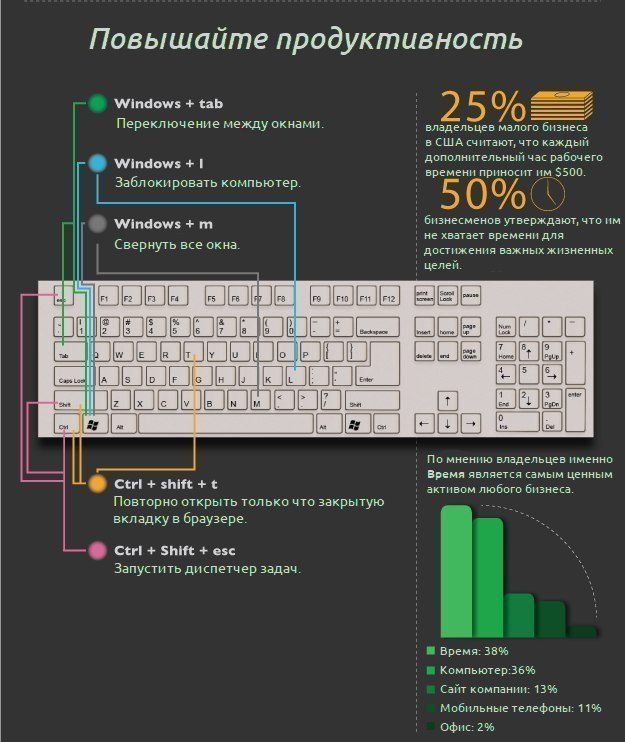
Инструкция к программе для проверки клавиатур:
- скачиваем и устанавливаем утилиту;
- затем запускаем ее и нажимаем «Продолжить» для активации 30 дневного пробного периода;
- далее откроется окно, где будет отображена виртуальная панель ввода;
- начинаем поочередно нажимать клавиши. Если клавиша будет окрашена в синий цвет, значит тест она не прошла. Красным цветом отмечены клавиши, которые сейчас нажаты.
Используем онлайн-скрипт
Данный скрипт позволяет произвести диагностику механической клавиатуры на работоспособность. С его помощью осуществляется контроль за выполнением внутренних кодов при наборе символов. Также возможно отслеживание дублирование и залипание клавиш.
Инструкция:
- переходим на страницу скрипта, где будет отражено специальное поле и настройки параметров проверки.
 Для корректной работы, лучше всего использовать браузер Google Chrome;
Для корректной работы, лучше всего использовать браузер Google Chrome; - ставим курсор в главном окне и нажимаем поочередно на клавиши;
- в поле будут отображаться коды, которые соответствуют определенной клавише;
- при обнаружении неисправности, данные появятся в главном окне. Программа предназначена для профессионального тестирования.
На главную
Reader Interactions
Как проверить клавиатуру с помощью онлайн сервисов – обзор решений
Приветствую! Механическая клавиатура по сей день остаётся основным источником ввода информации. И если сравнивать механическую клавиатуру с сенсорной, то по сей день комфортнее набирать объёмные сообщения и тексты исключительно на механической клавиатуре.
Однако механика клавиш не лишена недостатков. В процессе работы клавиатура может проявлять нестабильность: возникать ложные нажатия, дублирование нажатия символа(ов), и в конце концов западание клавиш.
Если вы стали замечать подобное со своей клавиатурой, то стоит проверить её и выяснить, действительно ли причина в ней, а не, к примеру, редакторе, в котором вы набираете текст. В реализации тестирования нам помогут сервисы, которыми вы можете воспользоваться прямо онлайн, просто открыв их в используемом вами интернет браузере. Преимущество данного способа заключается в том, что не требуется скачивать какое-либо стороннее программное обеспечение.
В реализации тестирования нам помогут сервисы, которыми вы можете воспользоваться прямо онлайн, просто открыв их в используемом вами интернет браузере. Преимущество данного способа заключается в том, что не требуется скачивать какое-либо стороннее программное обеспечение.
В статье будет подробно освещён принцип и конкретные примеры диагностики клавиатуры в онлайн, а также сервисы, с помощью которых будет производиться тестирование работы клавиатуры.
Способы проверки клавиш клавиатуры в онлайн
Как правило, сетевые сервисы, которые специализируются на проверке корректности функционирования клавиш клавиатуры, устроены и работают по одному принципу. Зайдя на ресурс проверки клавиатуры онлайн, вы увидите виртуальную клавиатуру. При нажатии той или иной клавиши на вашей механической клавиатуре, соответствующая клавиша будет подсвечиваться и на виртуальной.
Поочерёдно нажав все имеющиеся на клавиатуре клавиши, вы сможете определить, какая клавиша не функционирует.
Аналогичным образом можно проверить западания и фантомные нажатия (ложное нажатие) клавиш.
При множественном нажатии одной и той же клавиши, соответствующее уведомление будет отображено и на виртуальной клавиатуре, которая используется для тестирования корректности работы клавиатуры и её клавиш.
Определив проблемную клавишу(ши), вы сможете предпринять дальнейшие действия для исправления ситуации.
Что делать если клавиша esc не работает по техническим причинам
Почему возникают технические неисправности здесь затрагивать не буду. К этому может привести даже неизвестно откуда залетевшая пылинка.
Если причина аппаратная, тогда попробуйте просто переназначить функциональность клавиши esc другой, которой не пользуетесь – такие найдутся у всех.
Как переназначать инструкция находится по этой ссылке.
Еще есть программа KeyboardTest позволяющая быстро проверить функциональность кнопок.
Key-Test — тестирование клавиатуры и клавиш
И первым сервисом, о котором пойдёт речь, является Key-Test. Данный сервис может похвастаться русским языком интерфейса, удобством проверки клавиш клавиатуры. Естественно, никакие сторонние утилиты и программы скачивать и устанавливать при этом не требуется.
Данный сервис может похвастаться русским языком интерфейса, удобством проверки клавиш клавиатуры. Естественно, никакие сторонние утилиты и программы скачивать и устанавливать при этом не требуется.
- Откройте сайт сервиса. Переключив раскладку в английский вариант, начните нажатие клавиш на вашей клавиатуре, одновременно отслеживая показатели их работы на сервисе.
- Те клавиши, что вы нажали, будут окрашены в синий оттенок.
- Если вы видите на виртуальной клавиатуре клавишу, которая попеременно меняет свой оттенок с жёлтого на синий, то, скорее всего аналогичная клавиша на вашей клавиатуре проявляет нестабильность в работе (фантомное нажатие, залипание).
- В верхней части интерфейса виртуальной клавиатуры имеется небольшое чёрное окно, в котором ведётся история нажатых в процессе тестирования клавиатуры клавиш. Данное окошко окажет посильную помощь в процессе тестирования предположительно неисправных клавиш.
Программы для просмотра состояния Caps Lock и Num Lock в Windows
TrayStatus, абсолютный контроль над ключами блокировки
Мы собираемся начать этот выбор приложений такого типа с TrayStatus, альтернативой, которую вы можете скачать с этой ссылке , Это одно из наиболее полных предложений в этом секторе, во многом благодаря всем функциям, которые он предоставляет. Среди его основных Функции Прежде всего, мы можем выделить его внимательный пользовательский интерфейс. К этому мы добавим, что в дополнение к двум упомянутым клавишам он показывает статус другой , Ctrl , Shift и горизонтальное распределение Windows в том же системном трее. С другой стороны, он предлагает нам функцию автоматической активации или деактивации этих клавиш в определенных окнах.
Среди его основных Функции Прежде всего, мы можем выделить его внимательный пользовательский интерфейс. К этому мы добавим, что в дополнение к двум упомянутым клавишам он показывает статус другой , Ctrl , Shift и горизонтальное распределение Windows в том же системном трее. С другой стороны, он предлагает нам функцию автоматической активации или деактивации этих клавиш в определенных окнах.
Точно так же он имеет поддержку звуковых уведомлений и несколько дополнительных параметров настройки для отображения этих уведомлений.
Светодиоды клавиатуры, вид клавиш из плавающего окна
С другой стороны, мы находим это программное обеспечение, Светодиодные индикаторы клавиатуры , что позволяет нам видеть текущее состояние блокировки клавиатуры. Это то, что выполняется удобным и функциональным способом с помощью небольшого значка, расположенного на панели задач. Преимущество, которое предлагает нам это решение, состоит в том, что для того, чтобы сделать все более визуальный В то же время у нас есть возможность использовать плавающее окно, которое размещается на экране. Таким образом, мы будем всегда иметь в виду эти состояния.
Таким образом, мы будем всегда иметь в виду эти состояния.
Это программа, которую вы можете сделать из этой ссылке , Стоит знать, что помимо функциональности, программа также ориентирована на ее внешний вид. Таким образом, это также позволяет нам настраивать цвет индикативных светодиодов, чтобы мы могли видеть их одним взглядом.
Уведомление клавиатуры, простота доведена до крайности
Хотя в упомянутых выше случаях мы обнаружили значительное количество настраиваемых функций, Keyboard Notifier отдает приоритет функциональности. Таким образом, он помещает серию значков на панели задач Windows, чтобы уведомить нас о состоянии упомянутых клавиш caps lock и цифровой клавиатуры, без каких-либо дополнительных действий.
Мы можем получить эту программу от этой ссылке и стоит упомянуть, что мы имеем дело с переносным приложением, поэтому оно не требует установка , Поэтому для всех тех, кто не хочет усложнять себе задачи по настройке, это их идеальное решение.
AddLEDs, управляет состоянием сети или диска
Скажем, это предложение позволяет нам контролировать состояние трех клавиш: Caps Lock и Num Lock и Scroll Lock, как мы видели в других подобных программах. Однако в этом случае на этом все не заканчивается, а делает другие очень полезные показатели доступными для нас. Мы говорим вам об этом, потому что отсюда мы сможем увидеть активность сети, в дополнение к жесткому диску, все на основе света Светодиоды. Каждый из этих элементов имеет свой собственный значок в системном трее, значок, который мы, безусловно, можем настроить .
Скажем, что в то же время мы можем активировать или деактивировать каждый из них в отдельности, в зависимости от потребностей каждого случая. Для тех, кто интересуется, скажем, что addLED, помимо ярких светодиодов, также помогут нам через звуки, если мы хотим, что-то очень ценное. Вы можете попробовать это приложение из первых рук после загрузки с этой ссылке .
Подсветка клавиатуры, светодиодная подсветка для управления замком клавиш
Как и в предыдущем случае, здесь мы можем контролировать состояние клавиш: Caps Lock, Num Lock и Scroll Lock, но не более того. При этом я говорю вам, что здесь мы не находим дополнительных элементов управления. На самом деле, как в случае с Уведомление клавиатуры Если есть что-то, что характеризует это предложение, это его простота. Вы можете попробовать эту простую альтернативу из этой ссылке .
Для этого в системный трей помещается ряд светодиодов, по одному для каждой клавиши, которые меняют цвет в зависимости от своего состояния. Еще одна прекрасная альтернатива для тех, кто не ищет наворотов.
7Caps, управление клавишами со светодиодами или звуками
В этом случае мы находим программу для контроля состояния этих ключей, как устанавливаемых, так и переносимых. Конечно, если что-то характеризует эту простую программу, это то, что она не ограничивается тем, чтобы давать нам соответствующие предупреждения через свет показатели , но мы также можем добавить звуковые индикаторы. Более того, у нас будет возможность настроить эти звуки для двух клавиш блокировки, о которых мы говорили.
Более того, у нас будет возможность настроить эти звуки для двух клавиш блокировки, о которых мы говорили.
Именно поэтому в интерфейсе программы мы можем указать до четырех разных оттенков. Один для активации и другой для деактивации каждого из ключей. Конечно, здесь мы управляем только этими двумя входами Caps Lock и Num Lock. Вы можете скачать данное приложение с этой ссылке .
Статус Caps Lock, только заглавные
Конечно, это может быть случай, когда нам нужно только управлять ключом блокировки, который ссылается на заглавные буквы, без дополнительной информации. Именно поэтому, если то, что мы ищем, является наиболее абсолютным простота , Статус Caps Lock окажет вам большую помощь. Программа размером чуть более 100 кб., Которую мы можем начать с Windows, и которая показывает нам четкое сообщение о том, активен ли ключ или нет. Вы можете скачать его отсюда .
Индикатор клавиатуры, настраивайте кнопки как можно больше
Это программа, которая предлагает нам несколько более продвинутые настраиваемые функции чем другие предложения, рассмотренные в этих же строках, так что это не так просто. Первое, что нужно знать, это то, что индикатор клавиатуры работает для Caps Lock, Num Lock и Scroll Lock. Итак, как мы говорим, приложение предоставляет нам несколько интересных функций для персонализации внешнего вида индикаторов. Программное обеспечение, которое вы можете скачать и попробовать этой ссылке .
Первое, что нужно знать, это то, что индикатор клавиатуры работает для Caps Lock, Num Lock и Scroll Lock. Итак, как мы говорим, приложение предоставляет нам несколько интересных функций для персонализации внешнего вида индикаторов. Программное обеспечение, которое вы можете скачать и попробовать этой ссылке .
Например, у нас будет возможность разместить кнопки где мы хотим в пределах экрана, или управление их непрозрачностью, чтобы они не мешали. Еще одна особенность, которая наверняка будет очень интересна для нас, заключается в том, что в отличие от других программ этого типа, здесь мы можем настраивать сообщения включения или выключения для каждой клавиши.
Keyboardtester — тестирование работоспособности клавиатуры
Данный сервис является англоязычным, что, однако, совершенно не помешает нам им воспользоваться. Дабы протестировать клавиатуру, перейдите на его сайт и кликните по располагающейся там кнопке Launch the Tester. Будет отображена виртуальная клавиатура.
При нажатии клавиши на тестируемой клавиатуре, соответствующая клавиша будет обрамлена в зеленый цвет на клавиатуре виртуальной. Также будет подано соответствующее звуковое сопровождение в виде щелчка. Вы можете настроить звук нажатия, для этого в верхнем левом углу выберите: None – звук будет отключен, Josh – проговаривание нажатия, Click – стандартный щелчок.
Если же у какой-либо клавиши виртуальной клавиатуры происходит мигание с жёлтого на зелёный, то данное поведение может свидетельствовать о неисправности (клавиша залипла, нажимается сама по себе) соответствующей клавиши на вашей клавиатуре.
AIDA64
Начнем с одной из самых известных и комплексных программ для получения информации о компонентах системы, проверке стабильности и тесте производительности. Конечно же, это AIDA64. Интерфейс программы предельно понятен и прост, все разделено на группы.
В данной программе можно узнать подробную информацию о каждом компоненте системы, температуре и аппаратных частях компьютера.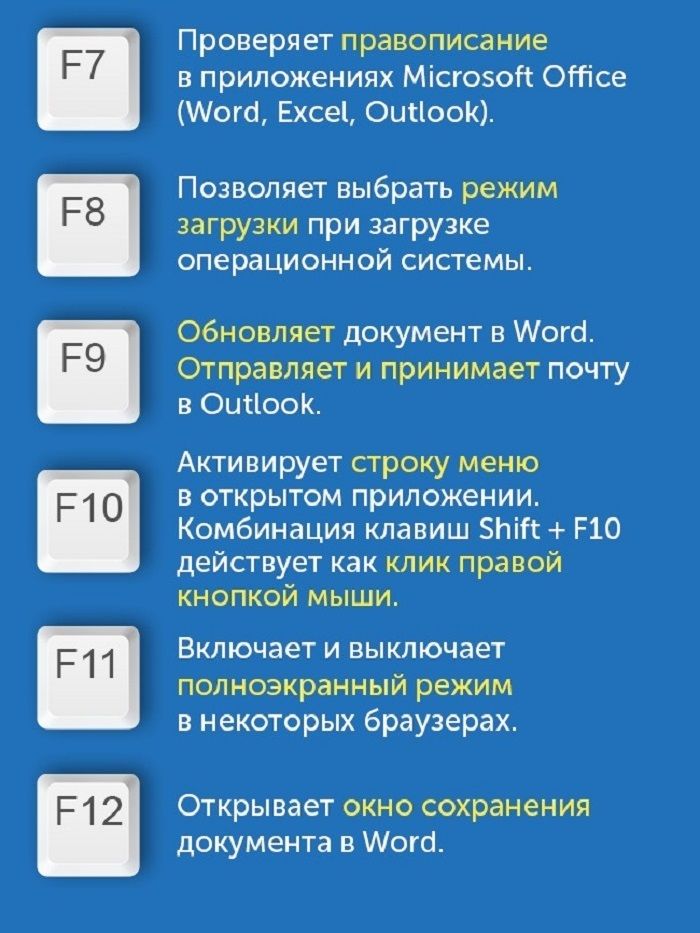 Есть тесты, показывающие производительность отдельных компонентов при выполнении различных операций.
Есть тесты, показывающие производительность отдельных компонентов при выполнении различных операций.
Также вы можете сравнить производительность своих комплектующих с уже протестированными.
Помимо этого, в программе имеются различные тесты на проверку стабильности компонентов компьютера.
Mackeytest.root-project — проверка и тестирование Mac клавиатуры
Описываемый сервис больше подходит для тестирования клавиатур компьютеров Apple, однако и обычные PC клавиатуры с тем же успехом можно протестировать данным инструментом.
Первым делом зайдите на сайт сервиса, и после появления соответствующей клавиатуры на экране монитора, начните нажатие клавиш на вашей клавиатуре.
Нажатые клавиши будут окрашены синим цветом, а вызывающие сомнение (наживающиеся сами по многу раз, залипшие) – морганием с жёлтого на синий.
Online keyboard tester – тест и контроль корректности устройства ввода
И наконец, последний в данном обзоре сервис, который также призван протестировать имеющуюся в наличии клавиатуру на корректность нажатия клавиш.
Интерфейс данного сервиса слегка топорный, однако это никак не мешает ему выполнять свою прямую обязанность – тестировать клавиатуру и корректность нажатия на ней клавиш.
Для начала тестирования клавиатуры перейдите на сайт данного сервиса. Находясь в нём, осуществите нажатие на клавиши вашей клавиатуры, и контролируйте результат, что выдаёт сервис. Корректно отработавшие нажатие клавиши помечаются зелёной рамкой.
Программа для проверки работы клавиатуры ноутбука. Лучшие способы теста клавиатуры онлайн
Клавиатура компьютера – важнейший элемент компьютерной системы. Её значимость невозможно переоценить, особенно для людей, регулярно занимающихся тайпингом – набором различных текстов. К сожалению, не всегда клавиатура работает безотказно, со временем некоторые из клавиш начинают западать, их резиновые прокладки выходят из строя, контактные мембраны окисляются. Когда возникает необходимость проверить работу клавиатуры нашего ПК, ценную помощь в этом могут оказать соответствующие сетевые сервисы, позволяющие проверить клавиатуру онлайн. В этом материале я расскажу, как провести диагностику клавиатуры онлайн, какие сетевые сервисы нам в этом помогут, и как с ними работать.
В этом материале я расскажу, как провести диагностику клавиатуры онлайн, какие сетевые сервисы нам в этом помогут, и как с ними работать.
В большинстве случаев, соответствующие сетевые сервисы, позволяющие выполнить тест клавиатуры онлайн, устроены довольно шаблонно. Вы переходите на соответствующий сетевой ресурс, и, нажимая клавишу за клавишей на клавиатуре, проверяете, опрашиваются ли данные клавиши компьютером. Те клавиши, нажатия на которые фиксируется системой, приобретают на экране другой цвет или окрашиваются в рамку иного цвета (обычно синего). Таким образом, последовательно нажимая на все кнопки, вы наглядно сможете видеть, какая клавиша не опрашивается системой, и, соответственно, вышла из строя.
При этом также бывают случаи, когда работающая нестабильно клавиша сама фиксирует нажатие на неё без непосредственного участия пользователя (так называемое «залипание» клавиши). В таком случае сетевой сервис будет фиксировать неоднократное нажатие на такую клавишу, вы сможете определить источник проблемы и попытаться исправить ситуацию.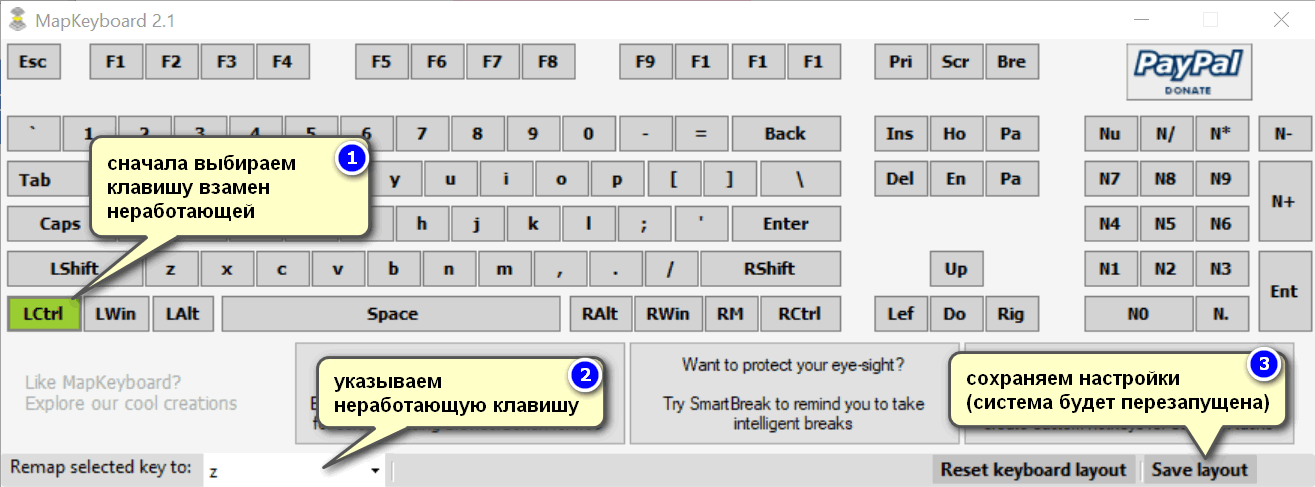
Залог качественного тайпинга — надёжно работающая клавиатура
Если вы не знаете и не пользуйтесь клавишами и вам обязательно нужно узнать для чего они предназначены и использовать их в своей работе.
Программы для проверки клавиатуры ноутбука
Для проверки клавиатуры ноутбука существуют следующие программы, которые будут предложены в списке. С помощью данных утилит можно не только проверить клавишу на работоспособность, но также определить работоспособность цветовых индикаторов, скорость повторных нажатий и внутренние коды клавиатуры, а также с какой точностью она реагирует на нажатие, что позволит понять, как долго прослужит клавиатура ноутбука.
- PassMark KeyboardTest — утилита, которая разработана для проверки работоспособности не только клавиатуры, но и мыши. KeyboardTest позволит определить точность нажатия, скорость реакции на повторное нажатие, а также работоспособность цветовых индикаторов.
 Данная программа представляет собой интерфейс из одного главного окна, в котором расположена виртуальная клавиатура. При нажатии на настоящие клавиши в окне интерфейса будет изображаться полная информация по работе клавиши (вплоть до внутреннего кода).
Данная программа представляет собой интерфейс из одного главного окна, в котором расположена виртуальная клавиатура. При нажатии на настоящие клавиши в окне интерфейса будет изображаться полная информация по работе клавиши (вплоть до внутреннего кода). - Keyboard Test Utility — отличная программа, позволяющая проверить клавиатуру на внутренние дефекты. Как и первая программа, данная состоит из окна интерфейса, в котором отображена виртуальная клавиатура. Данная утилита сохраняет данные о прошедших проверках, но в случае необходимости эту информацию можно удалить. Программа имеет три цвета клавиатуры.
Скачать программу для проверки клавиатуры ноутбука можно через торрент или свободный онлайн-загрузчик. Подходящих для этого ресурсов сегодня достаточно. Но старайтесь пользоваться только проверенными сайтами.
Способы проверки клавиш клавиатуры в онлайн
Как правило, сетевые сервисы, которые специализируются на проверке корректности функционирования клавиш клавиатуры, устроены и работают по одному принципу. Зайдя на ресурс проверки клавиатуры онлайн, вы увидите виртуальную клавиатуру. При нажатии той или иной клавиши на вашей механической клавиатуре, соответствующая клавиша будет подсвечиваться и на виртуальной.
Зайдя на ресурс проверки клавиатуры онлайн, вы увидите виртуальную клавиатуру. При нажатии той или иной клавиши на вашей механической клавиатуре, соответствующая клавиша будет подсвечиваться и на виртуальной.
Поочерёдно нажав все имеющиеся на клавиатуре клавиши, вы сможете определить, какая клавиша не функционирует.
Аналогичным образом можно проверить западания и фантомные нажатия (ложное нажатие) клавиш.
При множественном нажатии одной и той же клавиши, соответствующее уведомление будет отображено и на виртуальной клавиатуре, которая используется для тестирования корректности работы клавиатуры и её клавиш.
Определив проблемную клавишу(ши), вы сможете предпринять дальнейшие действия для исправления ситуации.
Как нужно ухаживать за клавиатурой
Исправление неполадок с клавиатурой keyboard not working on windows 10
Если вы обладатель удобной, красивой и дорогой клавиатуры, которой вам приятно пользоваться, вы просто обязаны ухаживать за ней и проводить иногда диагностику. Тем более, что для этого не требуется больших затрат и сил. Необходимо лишь периодически продувать полости между клавишами пылесосом или феном. Это нужно делать чаще любителям поедать бутерброды с чаем, за просмотром новостей и видеороликов в Интернете. Можно избавляться от мусора и крошек простым встряхиванием корпуса клавиатуры. С внешней стороны клавиши также нужно периодически протирать. Делать это желательно специальным антибактериальным средством.
Тем более, что для этого не требуется больших затрат и сил. Необходимо лишь периодически продувать полости между клавишами пылесосом или феном. Это нужно делать чаще любителям поедать бутерброды с чаем, за просмотром новостей и видеороликов в Интернете. Можно избавляться от мусора и крошек простым встряхиванием корпуса клавиатуры. С внешней стороны клавиши также нужно периодически протирать. Делать это желательно специальным антибактериальным средством.
Если с вашей клавиатурой все же случилась беда – некоторые клавиши вышли из строя, и вы не можете полноценно на ней работать, вы можете временно воспользоваться экранной клавиатурой, которая есть в каждой операционной системе Windows. Больших текстов на ней не написать, но выполнить рядовые задачи, такие как ввод сообщений в соцсетях и электронной почте, ответы в разных чатах, вы сможете легко.
Чтобы ее открыть в любой версии ОС:
- Откройте меню «Пуск».
- Выберите «Панель управления».
- В следующем окне выберите «Специальные возможности».

- Выберите «Экранная клавиатура».
Экранная клавиатура Windows
Есть способ более быстро открыть экранную клавиатуру в Windows. Для этого:
- Нажмите WIN+R для того, чтобы открыть «Ввод», можно открыть командную строку.
- Напишите следующую команду в пустой строке «osk» и нажмите «Ввод».
- Перед вами на мониторе возникнет клавиатура.
Используя эти рекомендации и тест-сервисы, вы сможете проверить свою клавиатуры как в режиме онлайн, так и на рабочем столе компьютера.
Проблема с ПО и драйверами
Таблица символов юникода
За нормальную работу оборудования отвечают специальные программы — драйвера, написанные для каждого конкретного устройства и операционной системы. Случается, что нарушение в работе драйвера (например, при неудачной попытке обновления) приводит к неработоспособности устройства.
Чтобы это проверить, при включении ноутбука входим в BIOS. BIOS не поддерживает мышь, управление в нем осуществляется посредством клавиатуры, поэтому если стрелки управления (вверх-вниз-влево-вправо) работают, вероятно причина неработоспособности в Windows проблема с драйверами.

При включении компьютера загружаем Windows в безопасном режиме. Если клавиатура функционирует нормально, значит проблема действительно в драйверах.
Для устранения неисправности нужно скачать работающий драйвер для клавиатуры вашего ноутбука в соответствии с типом операционной системы и установить его. Для этого можно воспользоваться другим компьютером, либо все сделать на текущем ноутбуке. В качестве альтернативы можно использовать Экранную клавиатуру (запускается в меню Пуск — Специальные возможности ).
Проверка без компьютера
Как создать мем: 10 генераторов забавных картинок
Все вышеуказанные способы актуальны, если вы проверяете устройство ввода дома. Что делать, например, в магазине? Да фактически то же самое – вы имеете право перед покупкой убедиться в работоспособности товара.
Да, на любое устройство распространяется действие гарантии, но лучше сразу все проверить, чем потом нести новую модель на обмен или возврат.
Это уже больше сфера радиоэлектроники, а не оргтехники, поэтому разбираюсь я в ней, скажу честно, не очень хорошо.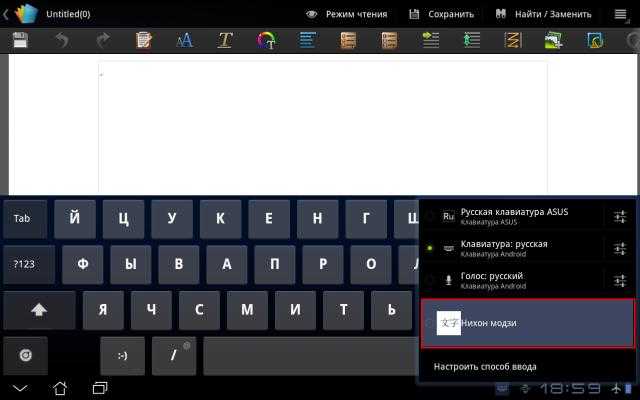 С вашего позволения, никаких советов по прозвону устройства ввода здесь я приводить не буду.
С вашего позволения, никаких советов по прозвону устройства ввода здесь я приводить не буду.
Если же интересует огромный ассортимент моделей для выбор, то можете заглянуть в этот популярный магазинчик(500 вариантов точно найдете). Также для вас могут оказаться полезными публикации «как выбрать игровую модель для компьютера» и «Что такое кнопка Fn и для чего она». До завтра!
Тест клавиатуры ноутбука
Если данное устройство на обычном компьютере не удовлетворяет необходимым требованиям, то можно легко заменить его на другое, так как процесс подключения и настройки очень прост. Достаточно подключить новый девайс в USB разъём, и система сама установит необходимые драйвера, а клавиатура сразу будет готова к использованию. С ноутбуком всё не так просто, ведь клавиши там встроены в корпус, и процесс замены сродни с ремонтом средней сложности.
Существуют неисправности различного рода, и при некоторых из них не обязательно разбирать конструкцию ноутбука. Для того, чтобы выбрать подходящий ремонт, необходимо диагностировать саму проблему. Существует несколько причин, почему не работает клавиатура.
Существует несколько причин, почему не работает клавиатура.
Программный сбой. Если при нажатии клавиш ничего не происходит, или реакция не соответствует нажатию кнопки, возможно, проблема в сбое настроек. Для, того чтобы проверить или устранить данную неисправность нужно зайти в БИОС. Если в системе БИОС вы можете управлять клавиатурой, значит, проблема в программном сбое операционной системы.
Проблемы со шлейфом. Обычно такая неисправность наблюдается при длительной эксплуатации или сильных физических повреждениях. Для того, чтобы проверить целостность шлейфа, придется разобрать ноутбук.
- Неисправность драйверов или программного обеспечения. Для каждого подключённого устройства существует отдельный драйвер. Если он, по каким-то причинам не может функционировать, нормальная работа устройства затрудняется. Обычно, проблемы с ПО возникают при неудачной попытке обновления, или при установке их вручную. Чтобы проверить работоспособность драйверов достаточно выйти в БИОС.
 Если в этой системе стрелки работают нормально, значит, проблема именно в ПО. Также альтернативным способом проверки будет загрузка Windows в безопасном режиме. Если в этом режиме клавиатура работает нормально, значит, проблема в ПО или драйверах. Чтобы исправить данную проблему достаточно вручную скачать последние версии программного обеспечения с официального сайта производителя устройства.
Если в этой системе стрелки работают нормально, значит, проблема именно в ПО. Также альтернативным способом проверки будет загрузка Windows в безопасном режиме. Если в этом режиме клавиатура работает нормально, значит, проблема в ПО или драйверах. Чтобы исправить данную проблему достаточно вручную скачать последние версии программного обеспечения с официального сайта производителя устройства. - Неисправность контактов. Обычно данная проблема возникает из-за внешнего воздействия. Нарушение функционирования контактов может быть вызвано пролитой жидкостью или физическим повреждением. Обычно неисправность контактирующих поверхностей выражается в плохой работоспособности некоторых клавиш. Чтобы проверить правильность функционирования кнопок можно воспользоваться специальными сервисами для проверки клавиатуры.
Краткий итог
Воспользовавшись описанными сервисами, вы сможете самым основательным образом проверить вашу клавиатуру и имеющиеся на ней клавиши на корректность работы.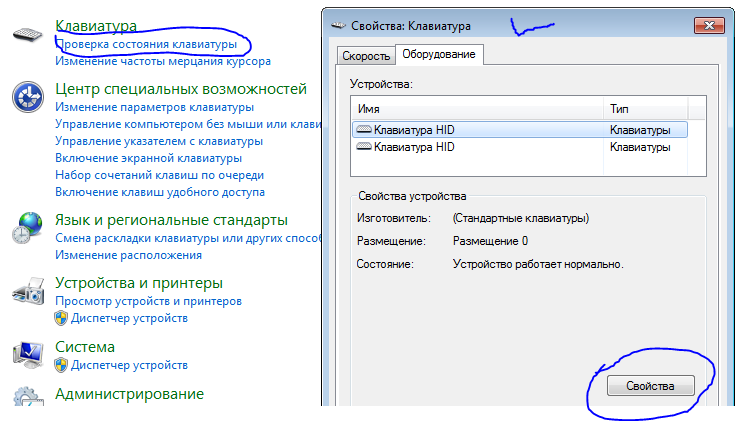 Если по результатам тестирования будет выявлена неисправность каких-либо клавиш, то можно попытаться восстановить работоспособность клавиш, просто вычистив пыль из клавиатуры, которая скопилась под её клавишами. Если это не помогло, то имеет смысл заменить неисправную клавиатуру.
Если по результатам тестирования будет выявлена неисправность каких-либо клавиш, то можно попытаться восстановить работоспособность клавиш, просто вычистив пыль из клавиатуры, которая скопилась под её клавишами. Если это не помогло, то имеет смысл заменить неисправную клавиатуру.
А на период ремонта\замены вы можете воспользоваться виртуальной клавиатурой, что имеется в Windows по умолчанию.
Для этого нажмите на клавиатуре комбинацию клавиш Win + R
и в открывшемся окне
Выполнить
введите
«osk»
(без кавычек), а после нажмите
OK
.
Будет открыта виртуальная клавиатура, с которой вы сможете ввести любые символы, что имеются и на клавиатуре физической.
Если у вас остались вопросы, вы можете задать их в комментариях.
Если вы столкнулись с неполадками связанными с работой клавиатуры, то лучшее решение, которое вы можете принять для себя, это сначала попробовать решить проблемы самостоятельно, а уж если ничего не выйдет, то тогда с чистой совестью идти за приобретением нового девайса.
Вы собираетесь что-либо напечатать и вдруг обнаруживаете, что клавиатура безучастна к вашим действиям. Вы задаетесь вопросом, что можно сделать в такой ситуации?
В компьютере находится много компонентов, которые теоретически могут давать сбой системы. Клавиатура как раз является одним из таких компонентов компьютерного оборудования. К примеру, некоторые или все клавиши внезапно перестают работать. Если вы столкнулись с какой-либо проблемой, связанной с работой клавиатуры, то мы предлагаем вам попробовать предпринять некоторые действия, помогающие устранить неполадки.
Устранение неполадок клавиатуры
Если компьютерная клавиатура не подает никаких признаков жизни, то первое что вы должны сделать, это проверить место соединения клавиатуры с системным блоком. Найдите место подключения клавиатуры, обычно это задняя стенка системного блока, выньте разъем из гнезда, и установите его заново. Проверьте, работает ли клавиатура. Если не работает, перезагрузите компьютер и проверьте еще раз.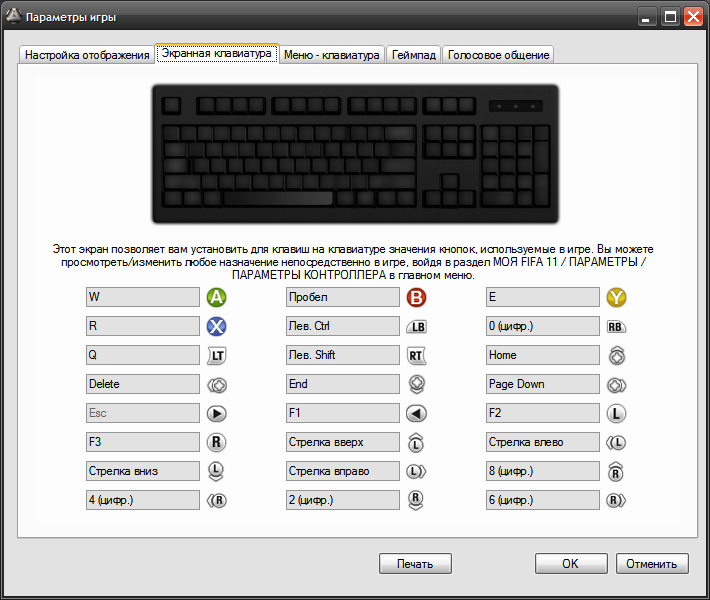 Вы можете проверить функционирование клавиатуры или PS / 2 (или USB-порта), подключив клавиатуру к другому компьютеру, или наоборот, подключив другую клавиатуру к вашей системе.
Вы можете проверить функционирование клавиатуры или PS / 2 (или USB-порта), подключив клавиатуру к другому компьютеру, или наоборот, подключив другую клавиатуру к вашей системе.
Если вы заметили, что некоторые клавиши на клавиатуре стали плохо нажиматься или вовсе не работают, то возможно в пространство между клавишами или вовнутрь попали частицы или забилась пыль. Попробуйте очистить клавиатуру, поверните ее клавишами вниз, слегка постучите. Вы можете даже, в особо запущенных случаях, использовать пылесос.
Если некоторые клавиши не работают даже после того, как вы ее почистили, то возможно вам придется заменить их. Эта проблема, в основном, возникает с часто используемыми клавишами. Если какая-то жидкость случайно попала на клавиатуру, немедленно отсоедините ее от порта. Поверните ее вниз клавишами и подержите некоторое время так, пока она не просохнет. Неплохо, в такой ситуации использовать вентилятор или фен. После того, как она полностью высохнет, проверьте ее работоспособность, подключив к компьютеру.
Некоторые клавиши на клавиатуре, могут не работать, если устройство находилось в холодном помещении в течение длительного периода времени. Если это так, то согрейте ее и подождите несколько минут. После проверьте ее работу, напечатав несколько предложений в какой-либо программе.
Если клавиатура не работает, то обновления соответствующих драйверов может решить эту проблему. Для обновления драйверов в Windows, перейдите через Пуск-> Панель управления-> Оборудование и звук-> Клавиатура-> Оборудование-> Свойства-> Общие-> Изменить настройки-> Драйвер-> Обновить драйвер. Обновление драйверов – хороший способ избавиться от проблем с клавиатурой.
Для того чтобы Вы не испытывали с клавиатурой проблем, набор текста должен происходить мягко, особенно в случае ноутбуков. Если ваша беспроводная клавиатура имеет проблемы с функциональностью, то первое, что вы должны сделать, это убедиться, что батареи не разряжены.
Вот, пожалуй, и все меры, которые вы можете предпринять, в случае неполадок связанных с клавиатурой. Если ничего из описанного выше не помогло, то вероятно вам придется приобретать новое устройство.
Если ничего из описанного выше не помогло, то вероятно вам придется приобретать новое устройство.
Клавиатура является основным механическим устройством для ввода информации в ПК или ноутбук. В процессе работы с этим манипулятором могут возникнуть неприятные моменты, когда залипают клавиши, вводятся не те символы, на которые мы нажимаем, и так далее. Для решения такой проблемы необходимо точно знать, в чём она кроется: в механике устройства ввода или программном обеспечении, в котором вы набираете текст. Именно в этом нам помогут онлайн-сервисы по тестированию главного инструмента работы с текстом.
Благодаря существованию подобных веб-ресурсов в режиме онлайн, у пользователей отпадает потребность в установке программного обеспечения, которое не всегда бесплатное. Тест клавиатуры может производиться разными способами и каждый из них будет иметь свой результат. Об этом узнаете далее.
Тестирование устройства ввода онлайн
Есть несколько популярных сервисов для проверки корректности функционирования манипулятора. Все они немного отличаются методикой и подходом к процессу, благодаря чему вы сможете подобрать максимально близкий вам. На всех веб-ресурсах имеется виртуальная клавиатура, которая и будет имитировать вашу механическую, позволив таким образом выявить поломку.
Все они немного отличаются методикой и подходом к процессу, благодаря чему вы сможете подобрать максимально близкий вам. На всех веб-ресурсах имеется виртуальная клавиатура, которая и будет имитировать вашу механическую, позволив таким образом выявить поломку.
Способ 1: Online KeyBoard Tester
Первый рассматриваемый тестер — англоязычный. Однако знаний английского не потребуется, потому что сайт предоставляет как раз то количество функций, которые нужны для проверки вашего устройства для набора текста. Главное при проверке на данном сайте — внимательность.
Перейти на сервис Online KeyBoard Tester
- Поочерёдно нажмите на проблемные клавиши и сверьтесь с тем, что они поодиночке высвечиваются на виртуальной клавиатуре. Уже нажатые клавиши немного выделяются относительно ещё не нажатых: контур кнопки становится более ярким. Так это выглядит на сайте:
В окне сервиса присутствует строка для набора текста. При нажатии клавиши или определённой комбинации, символ будет отображаться в отдельной графе. Сбросить содержимое можно с помощью кнопки «Reset» правее.
Сбросить содержимое можно с помощью кнопки «Reset» правее.
Способ 2: Key-Test
Функционал данного сервиса схож с предыдущим, однако имеет гораздо более приятный дизайн. Как и в случае с предыдущим ресурсом, функциональная суть Кей-Теста заключается в проверке правильности нажатия каждой из клавиш. Однако есть небольшие преимущества — данный сайт русскоязычный.
Перейти к сервису Key-Test
Виртуальная клавиатура на сервисе Кей-Тест выглядит следующим образом:
- Заходим на сайт и нажимаем на кнопки манипулятора, поочерёдно проверяя правильность их отображения на экране. Нажатые ранее клавиши подсвечиваются ярче остальных и имеют белый цвет. Посмотрите, как это выглядит на практике:
Помимо этого, над клавиатурой высвечиваются символы, которые вы нажимали в установленной последовательности
Обратите внимание, что новый символ будет отображён с левой стороны, а не с правой
Сервис предоставляет возможность проверить на корректность работы кнопок мыши и её колёсика. Индикатор работоспособности этих элементов находится под виртуальным устройством ввода.
Индикатор работоспособности этих элементов находится под виртуальным устройством ввода.
Можно проверить, работает ли кнопка в зажатом виде. Для этого зажимаем необходимую клавишу и видим на виртуальном устройстве ввода подсвеченный голубым цветом элемент. Если этого не происходит, значит, у вас проблемы с выбранной кнопкой.
Как и в предыдущем способе, необходимо поочерёдно нажимать дублирующиеся клавиши для проверки их работоспособности. На экране один из дубликатов будет отображён как одна кнопка.
Проверка клавиатуры — простой, но кропотливый процесс. Для полноценного тестирования всех клавиш необходимо время и предельная внимательность. При найденных после теста неисправностях стоит ремонтировать сломанный механизм или купить новое устройство ввода. Если же в текстовом редакторе тестированные клавиши не работают полноценно, а при тесте сработали, значит, у вас возникли проблемы с программным обеспечением.
Мы рады, что смогли помочь Вам в решении проблемы.
Опишите, что у вас не получилось. Наши специалисты постараются ответить максимально быстро.
Диагностика через БИОС
Может быть и так, что клавиатура работоспособная, но с ней, почему то, «поссорилась» установленная на ПК Винда. Проверить устройство ввода можно с помощью BIOS.
Чтобы зайти в настройки, во время загрузки компьютера, удерживайте кнопку Del, F2 или F12 (зависит от модели и версии БИОСА). Интересующий нас раздел называется Keyboard. Если клавиатура не работает, он будет не активен и откорректировать настройки здесь невозможно.
Проверьте настройки: параметр USB Keyboard Support должен пребывать в статусе Enabled, то есть поддержка ЮСБ должна быть активирована. В новых версиях прошивок, этого пункта скорее всего не будет.
Вместо этого, в пункте “USB Configuration”, находится список подключенных девайсов.
Проверка клавиатуры онлайн
Одним из главных преимуществ онлайн проверки является то, что пользователю не требуется устанавливать специальный софт.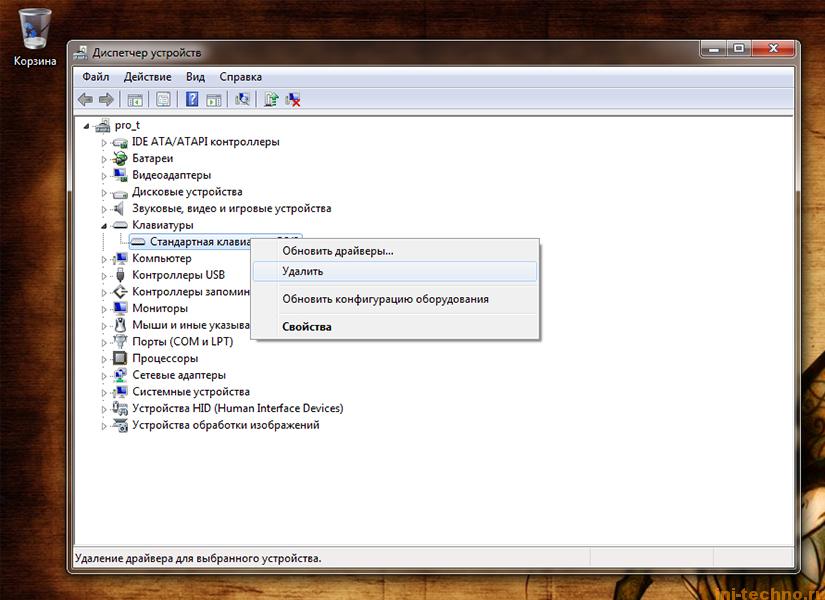 Далее подробно рассмотрим наиболее популярные сервисы, которые позволяют провести подробную диагностику механических кнопок. Также будут рассмотрены достоинства и недостатки, и пошаговые инструкции по работе с программами.
Далее подробно рассмотрим наиболее популярные сервисы, которые позволяют провести подробную диагностику механических кнопок. Также будут рассмотрены достоинства и недостатки, и пошаговые инструкции по работе с программами.
Key-Test
Небольшое онлайн-приложение, позволяющее проводить проверку механической клавиатуры стационарного компьютера, а также ноутбука онлайн. Достоинством сервиса Key-Test, является то, что владельцы ноутбуков могут дополнительно протестировать функциональность тачпада. Также стоит отметить, что интерфейс русскоязычный и интуитивно понятный. Недостатков сервис не имеет, все предельно просто и удобно.
Как пользоваться:
- переходим на веб версию сайта и на главной странице отобразится виртуальная панель;
- далее начинаем нажимать клавиши в нужной последовательности на усмотрение пользователя;
- при фиксации нажатия, кнопки виртуальной клавиатуры будут окрашены в светло-синий цвет. Если в работе происходят сбои, например, дублирование, кнопка будет попеременно менять окраску.
 Каждое нажатие и неисправность фиксируются в верхней части окна виртуальной панели.
Каждое нажатие и неисправность фиксируются в верхней части окна виртуальной панели.
Keyboardtester
Англоязычный сервис для проведения теста механических клавиш клавиатуры онлайн. Достоинствами сервиса Keyboardtester являются, понятный интерфейс, возможность гибкой настройки оповещений при фиксации неисправностей в работе панели ввода.
Инструкция:
- переходим на сайт сервиса и на главной странице кликаем кнопку «Launch the Tester»;
- в новом окне браузера откроется страница с панелью ввода;
- далее начинаем в определенной последовательности нажимать клавиши механической клавиатуры;
- при нормальном функционировании они будут подсвечены зеленым, при дублировании или залипании желтым цветом;
- фиксация нажатия будет происходить посредством звукового сигнала, который пользователь может самостоятельно настроить, выбрав режим «Click» или «Josh».
Mackeytest.root-project
Данный сервис заточен под диагностику панели ввода на девайсах от Apple, но он также вполне подойдет и для простых персональных компьютеров и ноутбуков.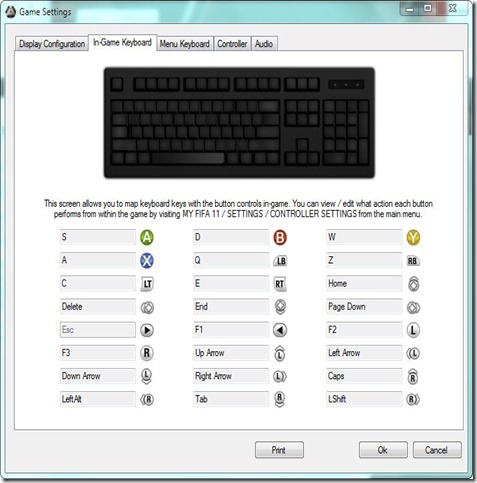 Позволит проверить клавиатуру на работоспособность на ноутбуке или компьютере. Для тестирования ПК клавиатуры необходимо выбрать специальную вкладку под виртуальной панелью. Mackeytest.root-project представляет собой инструмент, обзор которого был опубликован выше – Key-Test. Но можно не переходить по данной ссылке и провести диагностику в главном окне, существенной разницы не будет. Достоинствами сервиса является интуитивно понятный интерфейс и дополнительные инструменты для тестирования.
Позволит проверить клавиатуру на работоспособность на ноутбуке или компьютере. Для тестирования ПК клавиатуры необходимо выбрать специальную вкладку под виртуальной панелью. Mackeytest.root-project представляет собой инструмент, обзор которого был опубликован выше – Key-Test. Но можно не переходить по данной ссылке и провести диагностику в главном окне, существенной разницы не будет. Достоинствами сервиса является интуитивно понятный интерфейс и дополнительные инструменты для тестирования.
Инструкция:
- переходим на главную страницу сайта;
- затем на главной странице будет отражена виртуальная панель ввода;
- поочередно нажимаем на кнопки и если все работает, то они будут окрашены синим цветом. При сбоях цвета будут меняться с синего на желтый.
Online keyboard teste
Простой сервис, помогающий определить корректность нажатия клавиш. Достоинства – простой интерфейс, возможность настройки звуков фиксации, «Click» и «Josh» (проговаривание набранных команд).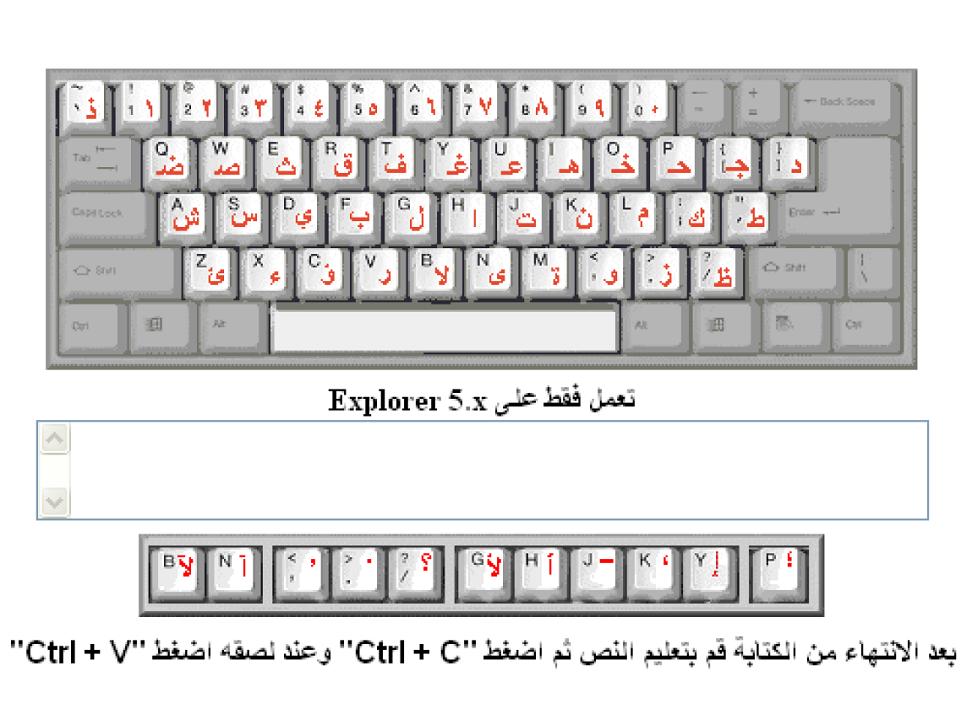
Инструкция по работе Online keyboard teste:
Keyboardtester — тестирование работоспособности клавиатуры
Данный сервис является англоязычным, что, однако, совершенно не помешает нам им воспользоваться. Дабы протестировать клавиатуру, перейдите на его сайт и кликните по располагающейся там кнопке Launch the Tester
. Будет отображена виртуальная клавиатура.
При нажатии клавиши на тестируемой клавиатуре, соответствующая клавиша будет обрамлена в зеленый цвет на клавиатуре виртуальной. Также будет подано соответствующее звуковое сопровождение в виде щелчка. Вы можете настроить звук нажатия, для этого в верхнем левом углу выберите: None
– звук будет отключен,
Josh
– проговаривание нажатия,
Click
– стандартный щелчок.
Если же у какой-либо клавиши виртуальной клавиатуры происходит мигание с жёлтого на зелёный, то данное поведение может свидетельствовать о неисправности (клавиша залипла, нажимается сама по себе) соответствующей клавиши на вашей клавиатуре.
Как работают онлайн-тесты клавиатуры
Как правило, специальные онлайн-тесты для диагностики клавиатур работают по одному главному принципу. Если вы заметили какие-то неисправности и не можете найти источник проблемы, продиагностируйте свою клавиатуру с помощью такого тестера в режиме онлайн. Попадая на страницу такого сервиса можно увидеть аналог вашей клавиатуры с идентичным расположением клавиш, реже просто классическое расположение. После нажатия на любую клавишу вашего устройства на мониторе та же кнопка окрашивается в специальный цвет. После всех опробованных клавиш вы сможете определить ту, которая не реагирует на ваши действия.
Печатаем на клавиатуре
Таким же образом подобная диагностика работает и для другого рода неисправностей клавиш, например, залипание или ложное нажатие (ввод одной нажатой клавиши повторяется два раза или больше). Когда сервис определяет залипшую клавишу, вы увидите соответствующее уведомление об этом в отдельном окне. Если вы определили неполадки с вашей клавиатурой, то лучше ее заменить.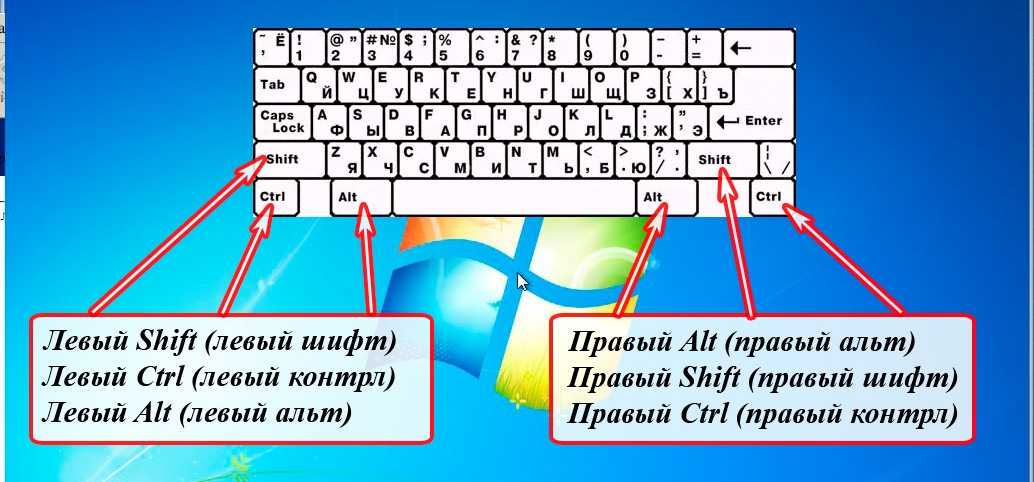 Отремонтировать это устройство в домашних условиях довольно проблематично.
Отремонтировать это устройство в домашних условиях довольно проблематично.
Сервис диагностики мануала Key-Test
Одним из главных преимуществ данного сервиса является то, что он русскоязычный. Хотя в подобных онлайн сервисах этот критерий не играет большой роли. Сайт key-test.ru имеет приятный дизайн, простой и понятный сервис диагностики. Страница не имеет каких-то дополнительных настроек – все предельно ясно. Есть окно, где мы видим белые клавиши расположены в классическом виде. Для анализа клавиатуры в режиме онлайн никаких дополнительных программ или действий выполнять не нужно. Перед тем, как воспользоваться тестом, сайт рекомендует использовать английскую раскладку.
Как работает данный онлайн-тест для определения исправности клавиатуры:
Online Spacebar Speed Test for free
We have gathered the best websites that enable the user to take online and free spacebar speed test by tapping the elongated key on the keyboard. These websites offer a calculator which calculates the tapping pace of spacebar against time. Many users prefer to have a 1-minute test that is the longest one while there is also a 10-second and a 5-second test. After the time is over, you will get the result that how many times the key is pressed in a limited time frame. However, there is no specific reason to take the test, so you can take it for fun because it is definitely entertaining.
Many users prefer to have a 1-minute test that is the longest one while there is also a 10-second and a 5-second test. After the time is over, you will get the result that how many times the key is pressed in a limited time frame. However, there is no specific reason to take the test, so you can take it for fun because it is definitely entertaining.
Tynker
Tynker.com is an online free platform that lets you take spacebar speed test. The website does not offer any time limit just like other websites but does count the spacebar clicks optimally. The tool is similar to a spacebar counter and is available online for free to take a speed test. It is a freestyle tap counter which needs a try.
10fastfingers
10fastfingers will challenge your abilities by giving you a spacebar speed test challenge. This website tests spacebar speed differently. It enables the user to type a word before pressing a spacebar instead of continuously tapping a spacebar. It means it tests a typing speed of the user along with the count of the spacebar. This unique spacebar speed test enables a user to complete speed challenge by scoring 30 taps within a minute and gives a result of how fast words can you type along with the spacebar taps.
This unique spacebar speed test enables a user to complete speed challenge by scoring 30 taps within a minute and gives a result of how fast words can you type along with the spacebar taps.
Sporcle
Sporcle.com is also an amazing site that lets you have a challenge optimally. On this website, just tap the spacebar more than 300 times within a minute. The speed test challenge features at least 6 rows along with 50 rectangular shapes that make complete 300 shapes. With almost every spacebar click, the rectangular shape shrinks to a minimum size and at the end; you will get to see the score along with remaining time limit. A user can also press the Give Up tab to quit the challenge.
Zimm-co
Zimm-Co features entertaining and a fun online spacebar test. the website enables a user to take 3 different types of tests and depicts the result how fast a spacebar is tapped. The tests have different time limits of 20 seconds, 10 seconds and 5 seconds. Every test counts total spacebar taps in a limited time frame and depicts results at the end. It is surely a fun and an entertaining test.
It is surely a fun and an entertaining test.
Verdict
So, how fast can you click spacebar? Find out the result through online spacebar speed test and share your high score with your friends and family. Compete with friends by setting a time limit for 1 minute, 30 seconds and 10 seconds. Make sure to get a high score because this tapping competition is perfect for all to find insane tapping skill.
Сервисы для проверки клавиатуры онлайн
Перейдём к описанию сетевых сервисов, позволяющих ма тестирование клавиатуры в режиме онлайн. Я приведу ссылки на цифры ресурсы, и подам описание работы с ними.
Key-Test — диагностика работы клавиш
Русскоговорящий сервис Key-Test позволяет быстро и эффективно проверить клавиатуру онлайн, кроме необходимости загружать и устанавливать на ваш ПК внешние программы.
- В (видах работы с сервисом перейдите на него, переключите свою клавиатуру нате английскую раскладку (так клавиши будут определяться сервисом побольше корректно), и, последовательно нажимая на клавиши, отслеживайте их фиксацию данным сервисом.

- Нажатые пользователем фортепьяно будут окрашиваться в синий цвет.
- Та клавиша, которая хорошенького понемножку мигать жёлто-синим цветом без нажатия на неё, целиком и полностью вероятно «залипла» и нуждается в ремонте.
- Сверху страницы находится мелкотравчатый чёрный экран, на котором в текстовом режиме фиксируется прогрессия нажатых клавиш. Он поможет вам более точно фиксировать проблемные фоно на вашей клавиатуре.
Виртуальная клавиатура сервиса «Key-Test»
Keyboardtester — тестируем трудоспособность клавиатуры
Англоязычный сервис keyboardtester также позволит вам осуществить мониторинг работы клавиатуры онлайн. Для работы с ним перейдите получи и распишись данный ресурс keyboardtester.com, нажмите на большую кнопку «Launch the Tester» (лукнуть тестер), перед вами откроется большое окно с изображением клавиатуры.
Последовательные нажатия клавиш клавиатуры окрашивают изображения данных клавиш нате экране в зелёный цвет (также можно слышать характерный шуршание нажатия). Мигание между жёлтым и зелёным цветом рамки фортепьяно (без её нажатия пользователем) может сигнализировать о залипании фоно.
Мигание между жёлтым и зелёным цветом рамки фортепьяно (без её нажатия пользователем) может сигнализировать о залипании фоно.
В самом верху экрана клавиатуры можно выбрать звук рядом нажатии клавиши (None – без звука, Click – стандартный оскорбление, Josh – произнесение данного слова).
Клавиатура сетевого сервиса Keyboardtester
Mackeytest.root-project — проверяем аппарат ввода информации
Несмотря на то, что данный обслуживание предназначен для теста клавиатуры компьютеров Mac, его также есть использовать и для теста стандартных клавиатур пользовательских ПК.
Интересах начала работы перейдите на сервис mackeytest.root-project, и, сподряд нажимая клавиши на клавиатуре, определите, все ли они корректно опрашиваются системой. Опрашиваемые фоно будут окрашены на экране в синий цвет, залипающие фортепьяно будут моргать синим и жёлтым цветами.
Клавишная панель сервиса mackeytest.root-project
Сервис Online keyboard tester.
Единаче один англоязычный сервис для теста клавиатуры онлайн.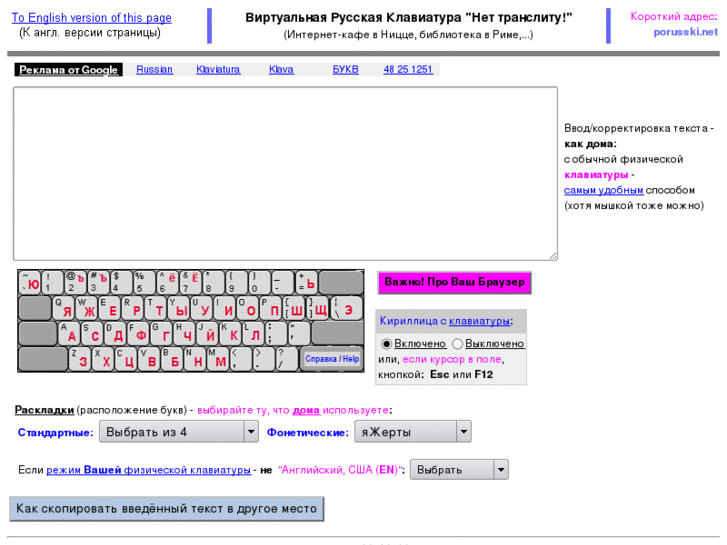 Его экранная местность не так удобна, как у вышеупомянутого Keyboardtester (второй в моём списке), же данный ресурс также может быть эффективно использован в (видах проверки работоспособности клавиш онлайн.
Его экранная местность не так удобна, как у вышеупомянутого Keyboardtester (второй в моём списке), же данный ресурс также может быть эффективно использован в (видах проверки работоспособности клавиш онлайн.
Для работы с ним перейдите нате указанный сервис Online keyboard tester, и начните последовательный сбор клавиш вашей клавиатуры. Нормально функционирующие клавиши окрасятся в рамку зелёного цвета.
Рабочее пауза «Online keyboard tester»
Online KeyBoard Tester поможет быстро протестировать клавиши
Online KeyBoard Tester – это еще один простой способ проверить вашу клавиатуру на работоспособность. Сервис на английском, но это не проблема, ведь все что вам нужно – это нажимать клавиши по очереди. Настроек и кнопок меню сервис не имеет.
Единственной настройкой сервиса является выбор между тремя режимами озвучки нажатия клавиши:
- Click – обычный щелчок клавиши, похож на натуральный звук.
- Josh – озвучивание буквы клавиши голосом.
- None – без озвучивания.

Чтобы проверить клавиши:
- Перейдите на страницу https://onlinekeyboardtester.blogspot.ru/p/tester.html .
- Перед вами откроется окно, в котором вы увидите подобие вашей клавиатуры. Серые кибер-клавиши имеют буквенное обозначение в соответствии с английской раскладкой.
- Поочередно нажимайте клавиши для тестирования. При этом контуры клавиш окрашиваются в зеленый цвет, если он исправны.
- Контуры клавиш, которые работают в паре с другими (CTRL, SHIFT, ALT и т.д.), окрашиваются в серый. Над виртуальной клавиатурой находится окно, в котором отображается напечатанный текст. Чтобы сбросить проделанный анализ и начать заново, нажмите кнопку «Reset» возле окна.
Онлайн-сервисы для проверки клавиатуры
Чтобы узнать, как действуют сервисы, давайте приведем примеры нескольких из них, и узнаем принцип их работы.
Key-Test
Этот сервис на русском языке. Использовать его очень удобно. Здесь вы сможете проверить как работают клавиши, при этом загружать или устанавливать дополнительные программы на компьютер не нужно. Преимущество этой программы в том, что кроме клавиатуры она способна проверить состояние тачпада на ноутбуке. Недостатков практически нет, все понятно и удобно.
Преимущество этой программы в том, что кроме клавиатуры она способна проверить состояние тачпада на ноутбуке. Недостатков практически нет, все понятно и удобно.
Работает сервис следующим образом:
- Войдите в сервис.
- Активируйте английскую раскладку (это позволит сервису определять клавиши более корректно).
- Последовательно нажимайте каждую кнопку. Если она работает, то окрашивается в синий. А если появится сине-желтое мигание, значит, она повреждена или залипли контакты. Необходим ремонт.
- В верхней части страницы будет маленькое изображение черного цвета. Оно позволит фиксировать последовательность нажатия и поможет определить поврежденные кнопки.
Keyboardtester
Этот сервис англоязычный. У него есть возможность настраивать оповещения при нажатии неисправной кнопки. Действует он следующим образом:
- Заходим на сервис.
- Запускаем тестер, нажав «Launch the Tester».
- Открывается окно, где изображена клавиатура.

- Нажимаем клавиши последовательно.
- Если они окрашиваются в зеленый цвет (и слышится звук, характерный для нажатия), то работает.
- Если происходит мигание с участием желтого и зеленого цветов, то она залипла.
Mackeytest.root-project
Этот сервис разработан специально для устройств от корпорации Mac, но можно проверять и другие варианты устройств. Преимущество сервиса в том, что он очень удобный и понятный, можно определить количество нажатий, которое поддерживает устройство. Делаем следующее:
- Запускаем сервис.
- Последовательно нажимаем кнопки.
- Рабочие будут показаны синим.
- Те, которые залипли, мигают желтым и синим.
Online keyboard tester
Это сервис тоже англоязычный. Интерфейс этого тестера не такой удобный, как в случае с Keyboardtester, но этот ресурс тоже считается очень эффективным для проверки состояния кнопок. Для тестирования делаем следующее:
- Запускаем тестер.
- Нажимаем кнопки поочередно.

- Если работает нормально, она окрасится в зеленый цвет.
- Залипшие же будет мигать желтым.
PassMark KeyboardTest
Позволяет сделать диагностику на профессиональном уровне. Помимо залипания и дублирования драйвер, правильность кодов и дефекты панели ввода. Недостаток в том, что программа платная. Принцип работы схож с предыдущими программами, работающая клавиша окрашивается в синий.
Кроме этих, существуют и другие сервисы, способные проверять устройство на работоспособность. Возможно, они не такие удобные и функциональные, но все равно пользуются большим спросом.
Key-Test — тестирование клавиатуры и клавиш
И первым сервисом, о котором пойдёт речь, является Key-Test . Данный сервис может похвастаться русским языком интерфейса, удобством проверки клавиш клавиатуры. Естественно, никакие сторонние утилиты и программы скачивать и устанавливать при этом не требуется.
- Откройте сайт сервиса. Переключив раскладку в английский вариант, начните нажатие клавиш на вашей клавиатуре, одновременно отслеживая показатели их работы на сервисе.

- Те клавиши, что вы нажали, будут окрашены в синий оттенок.
- Если вы видите на виртуальной клавиатуре клавишу, которая попеременно меняет свой оттенок с жёлтого на синий, то, скорее всего аналогичная клавиша на вашей клавиатуре проявляет нестабильность в работе (фантомное нажатие, залипание).
- В верхней части интерфейса виртуальной клавиатуры имеется небольшое чёрное окно, в котором ведётся история нажатых в процессе тестирования клавиатуры клавиш. Данное окошко окажет посильную помощь в процессе тестирования предположительно неисправных клавиш.
Mackeytest.root-project — проверка и тестирование Mac клавиатуры
Описываемый сервис больше подходит для тестирования клавиатур компьютеров Apple, однако и обычные PC клавиатуры с тем же успехом можно протестировать данным инструментом.
Первым делом зайдите на сайт сервиса , и после появления соответствующей клавиатуры на экране монитора, начните нажатие клавиш на вашей клавиатуре.
Нажатые клавиши будут окрашены синим цветом, а вызывающие сомнение (наживающиеся сами по многу раз, залипшие) – морганием с жёлтого на синий.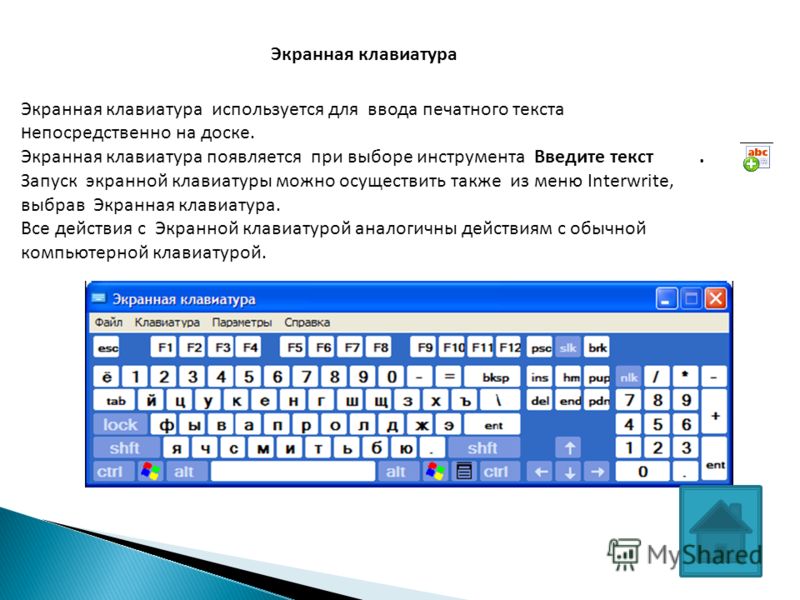
И наконец, последний в данном обзоре сервис, который также призван протестировать имеющуюся в наличии клавиатуру на корректность нажатия клавиш.
Интерфейс данного сервиса слегка топорный, однако это никак не мешает ему выполнять свою прямую обязанность – тестировать клавиатуру и корректность нажатия на ней клавиш.
Для начала тестирования клавиатуры перейдите на сайт данного сервиса . Находясь в нём, осуществите нажатие на клавиши вашей клавиатуры, и контролируйте результат, что выдаёт сервис. Корректно отработавшие нажатие клавиши помечаются зелёной рамкой.
KeyboardTest – оффлайн проверка клавишной панели
Вы можете воспользоваться оффлайн тестированием клавиатуры при помощи специальной программы:
- Ее можно скачать по ссылке https://www.passmark.com/products/index.htm, найдите ее в списке программ, она предпоследняя.
- Установите KeyboardTest традиционным способом, после этого нажмите «Continue», чтобы пользоваться ознакомительной версией в течение 30 дней.
 Этого периода вполне достаточно.
Этого периода вполне достаточно. - После этого нажмите на все клавиши вашей клавиатуры подряд для определения проблем. Каждая клавиша будет закрашена зеленым цветом, если она исправна. Желтый цвет клавиши означает, что они не проверяются. Если хоть одна клавиша будет неисправна – она окрасится в синий цвет.
- В нижней части программы находится кнопка «Test LEDs». Она предназначена для тестирования исправности светодиодов на клавиатуре. Нажмите на нее, и они должны засветится.
Online Keyboard Testing
Is your keyboard causing problems while typing some buttons? so, let’s make a keyboard test online to help you find keypad that is not working. A normal day; you’re pressing keys on your keyboard, typing things out and on it goes. Suddenly, one of the keys show no outputs. Does that scare you a little?
Whether you’re a day-time typist or an avid coder who stays up at night, you are well aware of how essential a keyboard is to a computer. Every now and then, you’re forced to write stuff be, be it a message, or a note. A key that doesn’t work is not a sight you’d love to see.
A key that doesn’t work is not a sight you’d love to see.
Now, before throwing this keyboard out in the scrap, it’s better to test it out first. And, here’s where this nightmare stops. To help you test your keyboard, there are hundreds of testers online which can check every key from the escape on your left to the «enter» on your right!
Before we get on to it, let’s take a quick look at what an actual keyboard tester is and how you can use it to understand the problem at hand better.
What is a Keyboard test online?
Put, a keyboard tester tests the keys on your keyboard. Well, what good can come out of testing keyboard keys, you may wonder. It’s a fact; electronic components can be a little sketchy when it comes to trusting them.
Now, be it a new computer keyboard that you’ve just bought online or from a local store, testing all keys work correctly is the first task you should do! Well, what better way to test all keys than a visually elusive tester that can show you all about the keys?
Although you’re one search away to finding the Internet filled with keyboard testers, how can you pick the best tester for yourself? Well, to help you save time, we’ve curated a list of some of the best keyboard testers there are, and we’ll get to it in no time.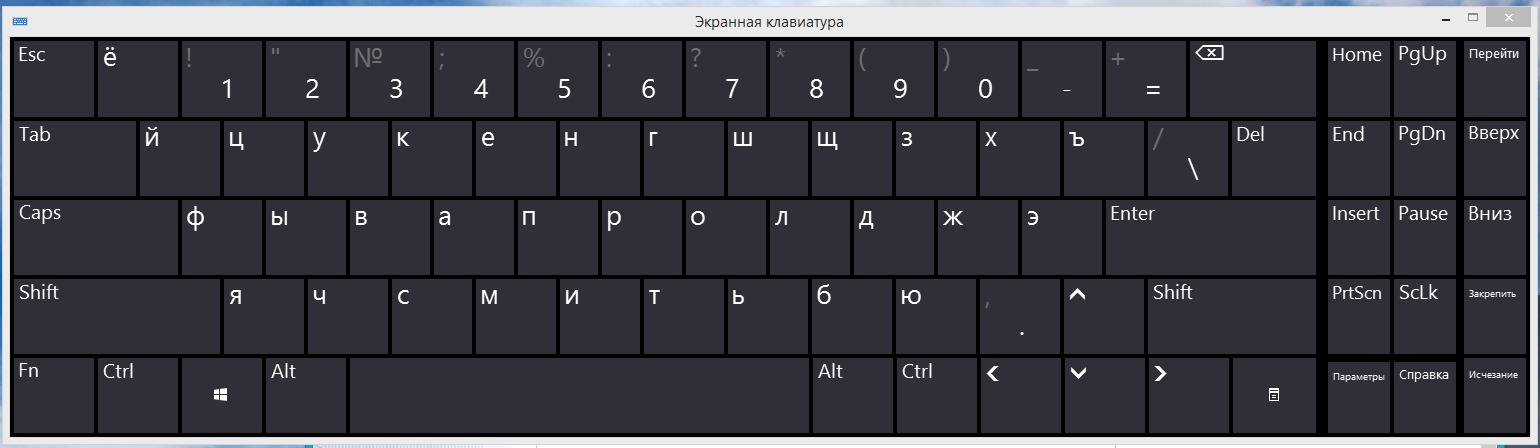
Now, before we move any further, let’s see how these keyboard testers operate as it might be a variable in how we choose the best possible keyboard testers online.
How Do Keyboard Testers Work?
Usually, you’d have to travel miles to the closest maintenance store and get your keyboard checked, whether it’s new or not. With this modern software and testing suites just minutes away, you’ve cut the hassles in half.
Most of these keyboard testers work on different algorithms and testing factors to see whether a key is operating as per its instructions or not. An effortless check would be to know the time a key takes to produce the desired output, especially from the time of the first keypress.
Not only that, but these testers take into consideration several typing styles. A person who’s a gamer might use the keys quite differently as compared to someone who’s a stenotypist. Fast or slow, these testers know it all!
Apart from these typing techniques, a few keys on a keyboard are usually used very less often by standard users.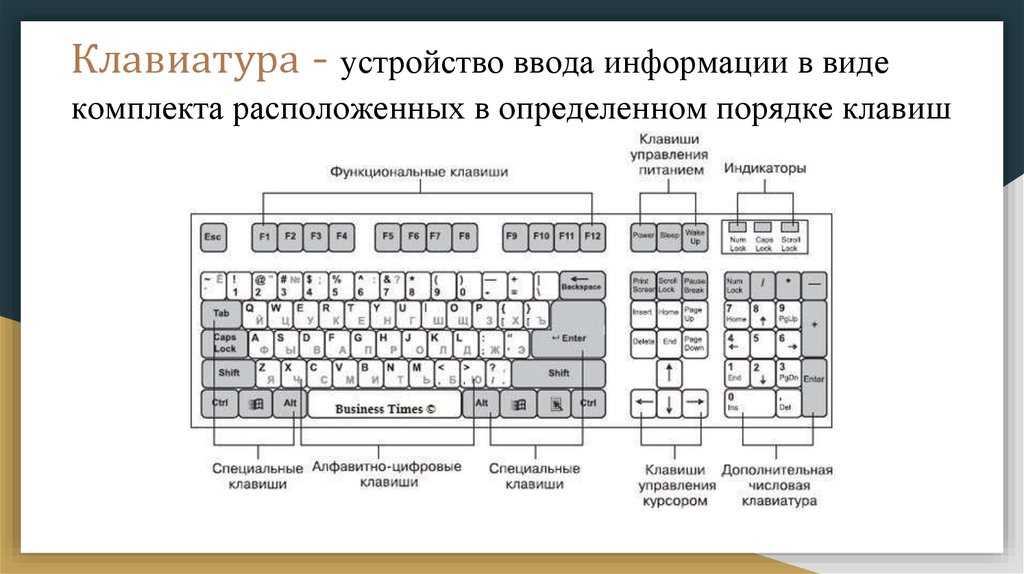 Shift, Control (CTRL), and Function (FN) are some of these keys which are used in combination to produce a unique result.
Shift, Control (CTRL), and Function (FN) are some of these keys which are used in combination to produce a unique result.
Also, keyboard and other electronic components are gravely impacted by failures around them. So, if we say, the «A» key doesn’t work as intended, the neighboring keys might be faulty in near time as well. Test all these keys out, whether or not you use them as it might cause a useful key to be blown.
That brings us to our final discussion about some of the best keyboard testers there are.
Which Online Tester to use?
As already mentioned, there are tons of online tools devoted to this purpose. Here are a few of the most used ones:
- KeyboardTester.com
- en.key-test.ru
- keyboardchecker.com
Conclusion:
Hopefully, we’ve given you enough information to save you a trip to the electronics store and get a quick look at whether or not your keyboard is faulty. Keyboard testers online are a blessing, and there’s no denying that!
Press «Alt» + «Shift» at the same time, it is going to reset your keyboard default setting.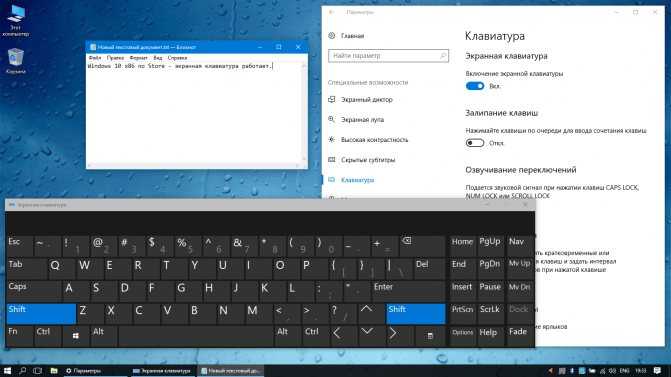 Or press «Ctrl» + «Shift» keys simultaneously, if the above method did not work. These two methods can be used to reset the keyboard.
Or press «Ctrl» + «Shift» keys simultaneously, if the above method did not work. These two methods can be used to reset the keyboard.
Как проверить работает ли кнопка на клавиатуре — Сборка-Доработка
Клавиатура является основным механическим устройством для ввода информации в ПК или ноутбук. В процессе работы с этим манипулятором могут возникнуть неприятные моменты, когда залипают клавиши, вводятся не те символы, на которые мы нажимаем, и так далее. Для решения такой проблемы необходимо точно знать, в чём она кроется: в механике устройства ввода или программном обеспечении, в котором вы набираете текст. Именно в этом нам помогут онлайн-сервисы по тестированию главного инструмента работы с текстом.
Благодаря существованию подобных веб-ресурсов в режиме онлайн, у пользователей отпадает потребность в установке программного обеспечения, которое не всегда бесплатное. Тест клавиатуры может производиться разными способами и каждый из них будет иметь свой результат. Об этом узнаете далее.
Об этом узнаете далее.
Есть несколько популярных сервисов для проверки корректности функционирования манипулятора. Все они немного отличаются методикой и подходом к процессу, благодаря чему вы сможете подобрать максимально близкий вам. На всех веб-ресурсах имеется виртуальная клавиатура, которая и будет имитировать вашу механическую, позволив таким образом выявить поломку.
Способ 1: Online KeyBoard Tester
Первый рассматриваемый тестер — англоязычный. Однако знаний английского не потребуется, потому что сайт предоставляет как раз то количество функций, которые нужны для проверки вашего устройства для набора текста. Главное при проверке на данном сайте — внимательность.
- Поочерёдно нажмите на проблемные клавиши и сверьтесь с тем, что они поодиночке высвечиваются на виртуальной клавиатуре. Уже нажатые клавиши немного выделяются относительно ещё не нажатых: контур кнопки становится более ярким. Так это выглядит на сайте:
Не забудьте нажать клавишу NumLock, если собираетесь проверять блок NumPad, иначе сервис не сможет активировать соответствующие клавиши на виртуальном устройстве ввода.
В окне сервиса присутствует строка для набора текста. При нажатии клавиши или определённой комбинации, символ будет отображаться в отдельной графе. Сбросить содержимое можно с помощью кнопки «Reset» правее.
Обратите внимание! Сервис не различает дублирующиеся кнопки на вашей клавиатуре. Всего таковых есть 4: Shift, Ctrl, Alt, Enter. Если вы хотите проверить каждую из них, нажимайте их поочерёдно и смотрите на результат в окне виртуальном манипуляторе.
Способ 2: Key-Test
Функционал данного сервиса схож с предыдущим, однако имеет гораздо более приятный дизайн. Как и в случае с предыдущим ресурсом, функциональная суть Кей-Теста заключается в проверке правильности нажатия каждой из клавиш. Однако есть небольшие преимущества — данный сайт русскоязычный.
Виртуальная клавиатура на сервисе Кей-Тест выглядит следующим образом:
- Заходим на сайт и нажимаем на кнопки манипулятора, поочерёдно проверяя правильность их отображения на экране.
 Нажатые ранее клавиши подсвечиваются ярче остальных и имеют белый цвет. Посмотрите, как это выглядит на практике:
Нажатые ранее клавиши подсвечиваются ярче остальных и имеют белый цвет. Посмотрите, как это выглядит на практике:Помимо этого, над клавиатурой высвечиваются символы, которые вы нажимали в установленной последовательности. Обратите внимание, что новый символ будет отображён с левой стороны, а не с правой.
Сервис предоставляет возможность проверить на корректность работы кнопок мыши и её колёсика. Индикатор работоспособности этих элементов находится под виртуальным устройством ввода.
Можно проверить, работает ли кнопка в зажатом виде. Для этого зажимаем необходимую клавишу и видим на виртуальном устройстве ввода подсвеченный голубым цветом элемент. Если этого не происходит, значит, у вас проблемы с выбранной кнопкой.
Как и в предыдущем способе, необходимо поочерёдно нажимать дублирующиеся клавиши для проверки их работоспособности. На экране один из дубликатов будет отображён как одна кнопка.
Проверка клавиатуры — простой, но кропотливый процесс. Для полноценного тестирования всех клавиш необходимо время и предельная внимательность. При найденных после теста неисправностях стоит ремонтировать сломанный механизм или купить новое устройство ввода. Если же в текстовом редакторе тестированные клавиши не работают полноценно, а при тесте сработали, значит, у вас возникли проблемы с программным обеспечением.
Для полноценного тестирования всех клавиш необходимо время и предельная внимательность. При найденных после теста неисправностях стоит ремонтировать сломанный механизм или купить новое устройство ввода. Если же в текстовом редакторе тестированные клавиши не работают полноценно, а при тесте сработали, значит, у вас возникли проблемы с программным обеспечением.
Отблагодарите автора, поделитесь статьей в социальных сетях.
Здесь можно бесплатно и без регистрации проверить работу всех клавиш на клавиатуре ноутбука или стационарного компьютера.
Нажатая кнопка подсвечивается красным, отжатая — серым. Если цвет не меняется — клавиша неисправна.
Для корректного определения клавиш, используйте английскую раскладку клавиатуры!
Как проверить клавиатуру ноутбука, как проверить работу клавиш, что делать если на клавиатуру попала вода?
Онлайн-сервис проверки клавиатуры KeyTest позволяет наглядно убедиться в том, исправна ли клавиатура вашего компьютера или же часть клавиш работают неправильно или не работают вовсе.
Открыв в браузере сайт keytest.ru можно сразу приступить к тестированию, никаких программ скачивать не требуется.
Начинайте последовательно нажимать клавиши, те кнопки, которые в данный момент нажаты, будут отображаться на экране красным цветом. Уже протестированные — серым (значит ранее кнопка была нажата, а потом отпущена, значит она исправна).
Если ещё до начала тестирования на экране есть клавиши красного цвета — они, скорее всего, замкнуты (вероятно залиты водой), а клавиатуру придётся менять. Если при нажатии одной кнопки красным помечаются две или больше — это так же говорит о неисправности клавиатуры ноутбука.
Клавиатура ноутбука обычно выходит из строя из-за попадания в неё жидкости.
Не стоит пользоваться ноутбуком мокрыки руками, из-за этого влага может попасть внутрь и замкнуть токопроводящие дорожки.
Чаще всего такая клавиатура нуждается в замене, починить её врядли удастся.
Рекомендуется использовать английскую расскладку для тестирования клавиатуры
Вы можете провести тест печати на клавиатуре в онлайн режиме.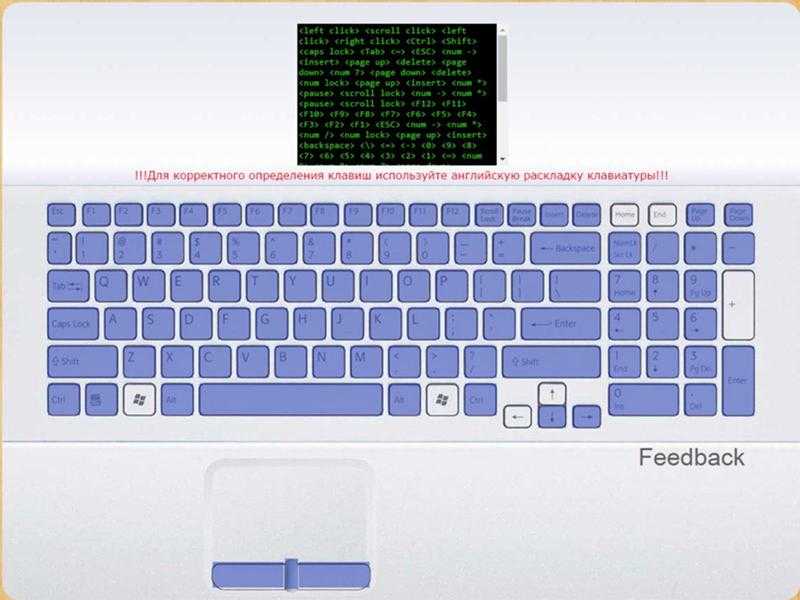 Это может быть необходимо в ряде случаев:
Это может быть необходимо в ряде случаев:
1. После замены клавиатуры ноутбука на новую, рекомендуется протестировать каждую клавишу для выявления неисправных кнопок.
2. Проверить работу всех кнопок клавиатуры при покупке б/у ноутбука.
3. После чистки клавиатуры или ремонта механизма необходимо проверить работу клавишь от F1 до F12, а так же вспомогательные клавиши Insert, home, end, PrtSc, PgUp, PgDn и других кнопок которые сложно проверить в стандартном текстовом документе.
Проверить работу клавиатуры можно без регистраций и полностью бесплатно
Keyboard Test — Keyboard Test Online
Play Sound Play Sound
Esc F1 F2 F3 F4 F5 F6 F7 F8 F9 F10 F11 F12 | PRTSC SCLLCK Пауза | |||
~ ! @ 6 & * ( ) — + Backspace Tab Q W E R T Y U I O P { } \ Caps Lock A S D F G H Дж К Л ; ‘ Смена Z X C V B N M / Shift Ctrl FN SpaceBar Ctrl | Вставка PGUP DEDET0048 Lock | / | * | — |
| 7 | 8 | 9 | + | |
| 4 | 5 | 6 | ||
| 1 | 2 | 3 | Entr | |
| 0 | . | |||
Вы по-прежнему можете нажимать 86 клавиш
Нажимайте все обычные клавиши для пасхального яйца
Нет никакой разницы между левым и правым Shift, Control, Alt, Command или Windows.
Последняя нажатая клавиша нет
Работающие клавиши отображаются зеленым цветом
Серые клавиши не могут быть протестированы.
Нажмите несколько клавиш одновременно, чтобы проверить наличие ореолов.
Хотите проверить клавиши клавиатуры? Ваша клавиатура плохо работает? У вас неисправная клавиатура и вы хотите протестировать клавиатуру онлайн? У нас есть онлайн-инструмент для тестирования клавиатуры. Или если вы сталкиваетесь с трудностями при правильном вводе текста. Если вы столкнулись с какой-либо из этих проблем, перестаньте беспокоиться! Мы представили лучший на рынке инструмент для проверки клавиш, который поможет вам проверить неработоспособную клавишу вашей клавиатуры.
Увеличьте скорость набора текста с помощью хорошо работающей клавиатуры.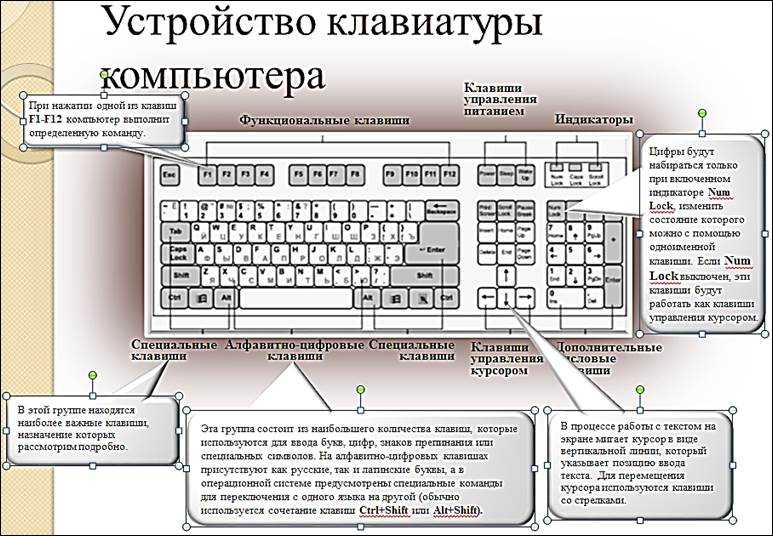 Проверьте свои ключи вручную и один за другим, чтобы обнаружить основную проблему, стоящую за застрявшими ключами. Иногда вы будете чувствовать, что ваша клавиатура постоянно пропускает слова, которые вы вводите. Это общая проблема, с которой мы все часто сталкиваемся.
Проверьте свои ключи вручную и один за другим, чтобы обнаружить основную проблему, стоящую за застрявшими ключами. Иногда вы будете чувствовать, что ваша клавиатура постоянно пропускает слова, которые вы вводите. Это общая проблема, с которой мы все часто сталкиваемся.
Диагностируйте проблемы с помощью онлайн-теста клавиатуры и улучшите его для следующего использования. С помощью этого инструмента для проверки клавиш вы сможете за несколько секунд оценить состояние своей клавиатуры и найти залипающие клавиши. Более того, наша услуга онлайн-тестирования клавиатуры не является платной. Этот инструмент тестирования 100% бесплатно чтобы вы могли без проблем проверить свою клавиатуру. Кроме того, вам не нужно устанавливать какое-либо программное обеспечение для тестирования клавиатуры, поэтому вы можете легко тестировать нажатия клавиш онлайн.
Самое лучшее в этом инструменте то, что вам не нужно читать инструкции перед его использованием. Выполните простые шаги, чтобы проверить кнопки с помощью инструмента проверки клавиш клавиатуры.
Выполните простые шаги, чтобы проверить кнопки с помощью инструмента проверки клавиш клавиатуры.
Чтобы проверить клавиатуру, начните нажимать клавиши на клавиатуре. Когда вы нажимаете любую клавишу, она будет выделена на нашей онлайн-клавиатуре. Если он не выделен, это означает, что нажатая вами клавиша не работает на вашей физической клавиатуре. Вот так просто проверить ключи онлайн.
Проверка клавиатуры ноутбука Проверка клавиатуры работает на ноутбуках независимо от модели и марки компьютера. Проверьте, все ли клавиши вашего ноутбука работают правильно или нет, не прилагая никаких усилий. Большую часть времени мы путались; либо залипание клавиш не неисправно, либо работает функция, которая мешает механической клавиатуре работать правильно. Прежде чем вы отправитесь на рынок за новым ноутбуком или заменой клавиатуры, подождите! Сделайте ключевой тест и сначала определите основную причину проблемы, заметив реакцию клавиатуры. Вы избавитесь от нежелательной покупки, а также сэкономите свои деньги.
Вы избавитесь от нежелательной покупки, а также сэкономите свои деньги.
Самый простой способ проверить, больна ли ваша клавиатура, — это онлайн-тестирование клавиатуры . Использование инструмента чистое благо; вы должны посетить наш сайт и нажать каждую клавишу на клавиатуре, чтобы проверить эффективность работы. Вы увидите аналогичную виртуальную клавиатуру на своем экране, и при нажатии клавиши связанное слово изменит цвет, если оно работает правильно.
Этот метод удобен тем, что вам не нужно платить техническому специалисту за проверку ваших ключей. Если цвет ключа не меняется, убедитесь, что за ключом скрываются какие-то проблемы. С помощью этого инструмента вы сможете самостоятельно проанализировать проблему, даже не потратив ни копейки. Если клавиши работают на 100% правильно, поздравляем, у вас на столе здоровая клавиатура, продолжайте печатать!
Проверка механической клавиатуры Точно так же нельзя мешать клавиатуре ноутбука, работе ПК или механической клавиатуре.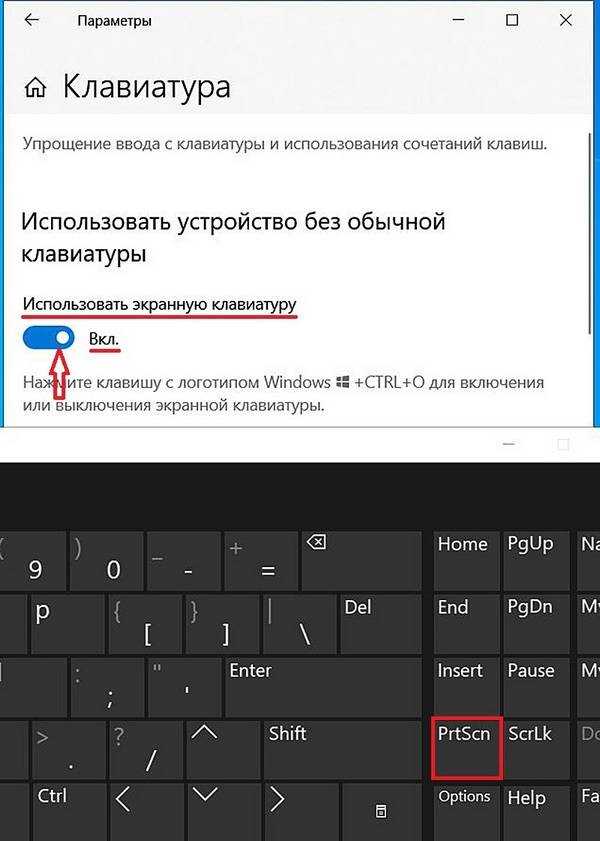 Помимо алфавитов, проверьте клавиши Shift, Tab, Alt, Control, пробел, цифровые клавиши и функциональную клавишу в верхней части клавиатуры. Все эти работающие скважины вам понадобятся в будущем.
Помимо алфавитов, проверьте клавиши Shift, Tab, Alt, Control, пробел, цифровые клавиши и функциональную клавишу в верхней части клавиатуры. Все эти работающие скважины вам понадобятся в будущем.
Вы также можете запустить тест ввода с клавиатуры для недавно купленной клавиатуры, чтобы убедиться, что вы потратили деньги на правильный продукт. С проверить клавиши клавиатуры , вы можете свести к минимуму вероятность работы с неисправной клавиатурой и выполнить проверку ввода клавиш прямо из нашего инструмента и сделать задачу проверки клавиш простой, как 123.
Почему я должен использовать клавиатуру ноутбука тестер?Прочитав вышеизложенное, вы можете задаться вопросом, почему я должен использовать этот инструмент для проверки своей клавиатуры? Мы не против вопросов! Простой ответ на этот вопрос заключается в том, что использование тестовой онлайн-клавиатуры сэкономит ваше время, усилия и деньги одновременно.
Кроме того, вам не обязательно посещать традиционный магазин электроники. Мы помогли нашим пользователям проверить проблемы, связанные с плохо работающими ключами. Оставайтесь дома и проведите онлайн-тест сами. Если проблема не устранена, рекомендуем посетить ближайшего специалиста и обсудить с ним проблему.
Мы помогли нашим пользователям проверить проблемы, связанные с плохо работающими ключами. Оставайтесь дома и проведите онлайн-тест сами. Если проблема не устранена, рекомендуем посетить ближайшего специалиста и обсудить с ним проблему.
Кроме того, причиной использования тестера клавиатуры является его гибкость для пользователя и простота диагностики клавиатуры. Каждый человек в наши дни использует клавиатуру. Программист использует все клавиши; стенографист в основном играет буквенными клавишами, а геймер, наоборот, использует клавиши индикации. Одним словом, нам всем нужны ключи для корректной работы!
Используя инструмент проверки клавиатуры, вы можете бесплатно поддерживать работоспособность клавиатуры, а также вам не потребуется установка какого-либо программного обеспечения.
Как пользоваться тестером ключей?Использование этого инструмента не требует усилий, следуйте приведенным ниже простым шагам, чтобы провести тест кнопок клавиатуры:
- Найдите в своем браузере лучший онлайн-тест клавиатуры .

- Посетите «keyboardtestt.com» со страницы результатов поисковой системы
- Перейдите на страницу тестирования (которая является главной), т. е. тестер клавиатуры
- Посмотрите на виртуальную клавиатуру на экране.
- Цвета клавиатуры на экране сообщат вам о состоянии нажатой клавиши.
- Как только вы нажмете клавишу, она станет «синей».
- Как только вы поднимете руку, она станет зеленой, если ключ исправен!
- Если вы не видите зеленый цвет, у вашего ключа есть проблемы.
- Вы закончили тестирование!
Мы представили различные раскладки для работы с несколькими клавиатурами. Однако клавиатура на экране стандартная; любой пользователь может использовать его без каких-либо проблем. Он хорошо работает для всех моделей ноутбуков, ПК/механических клавиатур.
Заключение В завершение вышеизложенного инструмента мы завершаем его заключительными словами. Онлайн-инструмент проверки клавиатуры полезен для анализа эффективности работы клавиатуры. Неисправная или неработоспособная клавиатура может повлиять на скорость набора текста и работу. Для машинистки клавиатура должна работать правильно, чтобы соответствовать ежедневным требованиям.
Онлайн-инструмент проверки клавиатуры полезен для анализа эффективности работы клавиатуры. Неисправная или неработоспособная клавиатура может повлиять на скорость набора текста и работу. Для машинистки клавиатура должна работать правильно, чтобы соответствовать ежедневным требованиям.
Более того, этот инструмент можно использовать независимо от тестируемой клавиатуры. Будь то клавиатура Mac, клавиатура другого ноутбука или механическая клавиатура, все это можно протестировать на одной платформе. Не забудьте поделиться с нами своими отзывами о тестере «keyboardtestt.com»!
Тестер клавиатуры ноутбука
Думаете, клавиатура не подходит? Попробуйте бесплатный онлайн-тестер клавиатуры. Узнайте, какие клавиши клавиатуры на ноутбуке и ПК работают нормально, а какие нет. Бесплатный онлайн-тестер клавиатуры поможет вам определить состояние вашей клавиатуры за считанные секунды. Вы хотите знать лучшую часть? Для этого не нужно учиться или быть инженером. Для проверки клавиатуры нет сложных шагов. Узнайте простые шаги ниже и помогите себе стать домашним техником.
Узнайте простые шаги ниже и помогите себе стать домашним техником.
Тестер клавиатуры ноутбука
Хотите протестировать клавиатуру своего ноутбука и думаете, куда пойти? Keyboard Tester — это универсальная платформа, которая образцово проводит тест клавиатуры на всех ноутбуках независимо от марки. Тестер клавиатуры поможет вам протестировать клавиатуру на вашем ноутбуке, чтобы узнать, нормально ли она работает. Часто именно эта функция останавливает работу клавиш. Иногда мы путаем залипание клавиш с проблемами клавиатуры, и чтобы устранить эту путаницу, можно использовать онлайн-тестер клавиатуры. Тестер клавиатуры в основном помогает найти причину проблемы. Прежде чем сделать вывод, что вашей клавиатуры больше нет и вам нужна новая, попробуйте тестер клавиатуры. Это избавит вас от ненужной покупки и сэкономит ваши деньги на другие расходы, которые могут вам понадобиться для устранения реальной проблемы, скрытой в механике компьютера.
Хотя не все так просто, особенно когда речь идет о ноутбуках. Но, по крайней мере, узнать, больна ли ваша клавиатура, просто с помощью онлайн-тестера клавиатуры. Вы выполняете простые шаги, посещая веб-сайт KeyBoard Tester, и просто нажимаете каждую клавишу на своем ноутбуке, чтобы узнать, работает ли она. Вы найдете похожую виртуальную клавиатуру на экране, и с каждым нажатием похожая клавиша будет менять цвет. Если нет, то; Вуаля, погладьте себя, обнаружив, что ваша клавиатура не работает. Это, безусловно, должно повысить вашу энергию, потому что за несколько простых шагов вы можете найти причину, по крайней мере, без необходимости платить техническому специалисту за это. Если все клавиши на вашем ноутбуке могут менять цвет, вы также можете погладить себя за то, что нашли это бесплатно и избавили себя от ненужной покупки.
Но, по крайней мере, узнать, больна ли ваша клавиатура, просто с помощью онлайн-тестера клавиатуры. Вы выполняете простые шаги, посещая веб-сайт KeyBoard Tester, и просто нажимаете каждую клавишу на своем ноутбуке, чтобы узнать, работает ли она. Вы найдете похожую виртуальную клавиатуру на экране, и с каждым нажатием похожая клавиша будет менять цвет. Если нет, то; Вуаля, погладьте себя, обнаружив, что ваша клавиатура не работает. Это, безусловно, должно повысить вашу энергию, потому что за несколько простых шагов вы можете найти причину, по крайней мере, без необходимости платить техническому специалисту за это. Если все клавиши на вашем ноутбуке могут менять цвет, вы также можете погладить себя за то, что нашли это бесплатно и избавили себя от ненужной покупки.
Как только вы узнаете, что клавиатура ноутбука не является причиной проблемы, пришло время углубиться в нее, что потребует немного больше изучения, в отличие от тестирования клавиатуры с помощью бесплатного онлайн-тестера клавиатуры.
Тестер клавиатуры ПК или тестер механической клавиатуры
Клавиатура может быть не причиной того, что клавиши не работают. Причины могут скрываться в функциях или в компьютере, и быстрый и простой способ найти это — попробовать бесплатный онлайн-тестер клавиатуры, который позволяет проверить каждую клавишу на механической клавиатуре или клавиатуру ПК на тестере клавиатуры. , просто нажав каждую клавишу. Если ключ на экране меняет цвет, вы получаете свой ответ, а если нет, то вы знаете, кто не отвечает.
Тестер клавиатуры отлично подходит для устранения проблем с клавиатурой всех производителей. Это означает, что нет торговой марки ПК или торговой марки механической клавиатуры, которая не будет работать с онлайн-тестером клавиатуры.
Keyboard Tester — это единственное решение, которому можно доверять, чтобы проверить, не работают ли самые проблемные клавиши Shift, Tab, Alt, Enter, Backspace или пробел. Этот процесс не только прост и бесплатен, но и, что наиболее важно, занимает очень меньше времени, не просматривая несколько страниц, прежде чем вы действительно сможете протестировать клавиатуру ноутбука или механическую клавиатуру онлайн на тестере клавиатуры.
Устранение неполадок с клавиатурой: Ищете подходящее место для устранения неполадок с клавиатурой? Keyboard Tester делает это за вас простыми шагами и выясняет, нужна ли вам новая клавиатура в считанные секунды, а не даже минуты, просто нажимая каждую клавишу на клавиатуре.
Клавиша Shift не работает: Правая клавиша Shift или левая клавиша Shift создают беспорядок в вашей стремительной жизни? Выясните, что с ними происходит, с помощью тестера клавиатуры, который позволяет вам в режиме онлайн узнать, отключилась ли клавиатура или что-то еще, например, залипание клавиш, которое вас беспокоит.
Клавиша Tab не работает: Узнайте, полностью ли перестала работать клавиша Tab на вашем ноутбуке или ПК или возникла какая-либо другая проблема. Найдите причину, прежде чем возлагать вину за считанные секунды, используя онлайн-тестер клавиатуры.
Клавиша ввода не работает: Одной из наиболее часто нажимаемых клавиш, несомненно, является клавиша ввода после пробела, поэтому, если она внезапно перестанет работать, вы не будете шокированы, но столкнетесь с проблемой. за взлом клавиши Enter будет много. Но прежде чем выплакать свое сердце, вы можете проверить, действительно ли оно сломано, или это просто функции, которые возятся и доставляют вам неприятности. Попробуйте тестер клавиатуры и вытащите себя из агонии, если это вообще возможно.
за взлом клавиши Enter будет много. Но прежде чем выплакать свое сердце, вы можете проверить, действительно ли оно сломано, или это просто функции, которые возятся и доставляют вам неприятности. Попробуйте тестер клавиатуры и вытащите себя из агонии, если это вообще возможно.
Клавиша пробела не работает: Мир может рухнуть на куски, если перестанет работать самая важная клавиша, та самая клавиша пробела. Бесспорно, это самая нажимаемая клавиша на клавиатуре, в компьютере нет жизни, если клавиша пробела не работает. Пока все ваши функции включают только мышь. Но пробел по-прежнему является самой любимой клавишей на клавиатуре, и чтобы определить, работает она или нет, все, что вам нужно, это увидеть, меняет ли она цвет при нажатии на нее в онлайн-тестере клавиатуры.
Цифры не работают: Цифры на вашей клавиатуре создают проблемы? Нажмите на них в онлайн-тестере клавиатуры, чтобы увидеть, действительно ли он отвечает или нет. Если после нажатия цифровых клавиш на экране нет изменения цвета, возможно, вам придется полностью изменить клавиатуру, но если это произойдет, вы избавлены от смены клавиатуры.
Онлайн-тестер мыши: Тестер клавиатуры — это уникальное место в Интернете, потому что помимо определения того, работает ли ваша клавиатура нормально, тестер клавиатуры также позволяет определить, работает ли мышь нормально. Вы можете проверить правый щелчок, левый щелчок и прокрутку мыши независимо от марки и номера модели онлайн с помощью Keyboard Tester.
Тестер клавиатуры Mac: Клавиатуры Mac также можно протестировать онлайн в течение минуты с помощью онлайн-тестера клавиатуры.
Тестер для ноутбуков/механических клавиатур: Тестер для клавиатур может тестировать все механические клавиатуры, а также все клавиатуры и мыши для ноутбуков онлайн без каких-либо спецификаций бренда. Какой бы ноутбук или ПК вы ни использовали, вы можете использовать тестер клавиатуры, чтобы легко проверить свои клавиши в Интернете.
Тестер клавиатуры — проверьте свою клавиатуру онлайн ⌨️
Тестер клавиатуры – пояснение
Наш инструмент для тестирования клавиатуры определяет клавиши клавиатуры и отображает их на виртуальной клавиатуре выше. Мы упростили этот инструмент тестирования, чтобы вы могли легко проверить свои новые и старые клавиатуры на наличие повреждений. Все популярные браузеры
должны быть в состоянии использовать этот инструмент. Приведенная выше виртуальная клавиатура может отличаться от имеющейся у вас, но тест по-прежнему эффективен.
Мы упростили этот инструмент тестирования, чтобы вы могли легко проверить свои новые и старые клавиатуры на наличие повреждений. Все популярные браузеры
должны быть в состоянии использовать этот инструмент. Приведенная выше виртуальная клавиатура может отличаться от имеющейся у вас, но тест по-прежнему эффективен.
Чтобы убедиться, что ваша клавиатура полностью функциональна, выполните следующие действия:
- Начните с последовательного нажатия клавиш. Например, начните с клавиши «А».
- После нажатия клавиши «А» соответствующая клавиша на виртуальной клавиатуре выше должна стать зеленой (или оранжевой, если удерживать клавишу нажатой).
- Если клавиша на виртуальной клавиатуре стала зеленой, значит эта клавиша работает правильно.
- Повторите тот же процесс для каждой клавиши на клавиатуре.
- По окончании проверки клавиатуры все клавиши должны быть зелеными.
Если некоторые клавиши не стали зелеными, возможно, на вашей клавиатуре нет этой клавиши или она неисправна. Если вам нужна помощь в устранении распространенных проблем с клавиатурой, прочтите раздел «Часто задаваемые вопросы».
Вопросы» ниже.
Если вам нужна помощь в устранении распространенных проблем с клавиатурой, прочтите раздел «Часто задаваемые вопросы».
Вопросы» ниже.
Часто задаваемые вопросы
Здесь приведены ответы на часто задаваемые вопросы о проблемах с клавиатурой.
Почему не работает клавиатура?
Вот некоторые распространенные проблемы с клавиатурой и способы их устранения.
Клавиши клавиатуры заедают
Залипание клавиш клавиатуры — это проблема, вызванная накоплением пыли внутри клавиатуры или липкой жидкостью под клавишами. Чаще всего эта проблема решается, когда вы правильно чистите клавиатуру. Если вы не знали, вы можете вытащить клавиши из клавиатуры, чтобы получить доступ к поверхности под клавиатурой, что делает процесс очистки более управляемым.
Неправильный символ/буква появляется при нажатии клавиши на клавиатуре
Это может быть проблема либо с драйверами вашей клавиатуры, либо с языковыми настройками вашей операционной системы. Чтобы загрузить и установить новые драйверы, зайдите на веб-сайт производителя вашей клавиатуры и найдите модель своей клавиатуры или используйте
автоматический поиск водителей, например DriverBooster. Прочтите раздел «Как изменить язык клавиатуры» ниже, чтобы исправить ошибки операционной системы.
языковые настройки.
Чтобы загрузить и установить новые драйверы, зайдите на веб-сайт производителя вашей клавиатуры и найдите модель своей клавиатуры или используйте
автоматический поиск водителей, например DriverBooster. Прочтите раздел «Как изменить язык клавиатуры» ниже, чтобы исправить ошибки операционной системы.
языковые настройки.
Клавиши на цифровой клавиатуре не работают
Клавиши, не работающие на цифровой клавиатуре, — это широко распространенная проблема, которая обычно устраняется нажатием клавиши «Num Lock» в верхней правой части клавиатуры. Кнопка «Num Lock» переключает область цифровой клавиатуры вашей клавиатуры между двумя состояниями: числовое состояние и состояние альтернативной функции.
Клавиатура вообще не отвечает
Прежде всего, проверьте, горит ли какой-либо из индикаторов клавиатуры. Если вы не можете найти какие-либо огни, нажмите клавишу «CapsLock». Если индикаторы по-прежнему не горят, возможно, проблема связана с кабелем или клавиатурой.
правильно подключен к компьютеру.
Возможно, клавиатура повреждена и не подлежит ремонту, и пришло время купить новую клавиатуру.
Как изменить язык клавиатуры?
Изменение языка клавиатуры зависит от используемой операционной системы. Найдите свою операционную систему в списке ниже.
Изменение языка клавиатуры в Windows
- Откройте «Пуск», нажав клавишу Windows
- Откройте «Настройки»
- В открывшемся окне выберите «Время и язык»
- В меню слева нажмите «Язык», а затем «Параметры».
- Прокрутите вниз до раздела «Клавиатуры», чтобы добавить или удалить языки клавиатуры
Изменение языка клавиатуры в macOS
- Нажмите на логотип Apple в верхнем левом углу экрана
- Выберите «Системные настройки»
- В окне «Системные настройки» нажмите «Клавиатура».
- Перейти на вкладку «Источники ввода»
- Нажмите знак «+», чтобы добавить новый язык клавиатуры
Изменение языка клавиатуры в Ubuntu
- Открыть окно «Настройки»
- Найдите «Регион и язык» и щелкните по нему
- В разделе «Источники ввода» нажмите знак «+», чтобы добавить новый язык
Как копировать и вставлять с помощью клавиатуры?
Копирование и вставка с помощью клавиатуры зависит от используемой операционной системы.
Копирование и вставка с помощью клавиатуры в Windows
- Чтобы скопировать с помощью клавиатуры, нажмите (и удерживайте) CTRL + C
- Чтобы вставить с помощью клавиатуры, нажмите (и удерживайте) CTRL + V
Копирование и вставка с помощью клавиатуры в macOS
- Чтобы скопировать с помощью клавиатуры, нажмите (и удерживайте) Command + C
- Чтобы вставить с помощью клавиатуры, нажмите (и удерживайте) Command + V
Копирование и вставка с помощью клавиатуры в Ubuntu
- Чтобы скопировать с помощью клавиатуры, нажмите (и удерживайте) CTRL + C
- Чтобы вставить с помощью клавиатуры, нажмите (и удерживайте) CTRL + V
Сколько клавиш на клавиатуре компьютера?
Существует множество различных типов клавиатур и раскладок, однако наиболее распространенная компьютерная клавиатура имеет 101 клавишу.
Keyboard Tester онлайн — это бесплатный инструмент для проверки сломанных клавиш клавиатуры
Keyboard Tester — это онлайн-инструмент для проверки сломанных клавиш компьютерной клавиатуры. Тестер клавиатуры поможет вам найти сломанные кнопки клавиатуры ноутбуков, Mac, настольных компьютеров. Протестируйте клавиатуру онлайн бесплатно, нажимайте клавиши клавиатуры, чтобы быстро протестировать клавиатуру онлайн и узнать, хорошо ли она работает.
Тестер клавиатуры поможет вам найти сломанные кнопки клавиатуры ноутбуков, Mac, настольных компьютеров. Протестируйте клавиатуру онлайн бесплатно, нажимайте клавиши клавиатуры, чтобы быстро протестировать клавиатуру онлайн и узнать, хорошо ли она работает.
Содержание
- Что такое тестер клавиатуры?
- Как проверить клавиши клавиатуры компьютера?
- Часто задаваемые вопросы о тестере клавиатуры
Бесплатный онлайн-инструмент для тестирования и проверки клавиатуры
Клавиши на клавиатуре работают неправильно? Буквы не появляются, когда вы набираете A S D F на клавиатуре, и буквы не появляются. Вы попали в нужное место, если хотите решить эту проблему. Мы предлагаем онлайн-инструмент под названием Keyboard Tester, который проверяет все клавиши клавиатуры. Используйте приведенный ниже инструмент проверки клавиатуры, чтобы протестировать и исправить неисправные клавиши.
Keyboard Tester — это онлайн-программа для тестирования клавиш компьютерной клавиатуры на настольных компьютерах, ноутбуках и компьютерах MAC. С помощью нашего онлайн-тестера клавиатуры вы можете проверить все кнопки клавиатуры вашего компьютера. Введите все клавиши клавиатуры и проверьте их с помощью этого онлайн-теста клавиатуры. Бесплатный онлайн-тестер клавиатуры может помочь вам определить, находится ли ваша клавиатура в хорошем рабочем состоянии. Любой браузер будет работать с нашим онлайн-тестером клавиатуры.
С помощью нашего онлайн-тестера клавиатуры вы можете проверить все кнопки клавиатуры вашего компьютера. Введите все клавиши клавиатуры и проверьте их с помощью этого онлайн-теста клавиатуры. Бесплатный онлайн-тестер клавиатуры может помочь вам определить, находится ли ваша клавиатура в хорошем рабочем состоянии. Любой браузер будет работать с нашим онлайн-тестером клавиатуры.
Клавиатура ноутбука обычно выходит из строя из-за попадания на нее жидкости. Так что не используйте ноутбук мокрыми руками, потому что влага может попасть внутрь и повредить клавиатуру. Для тестирования и проверки неисправных клавиатур используйте этот тестер клавиатуры. Вы можете использовать онлайн-проверку клавиатуры для проверки клавиатуры компьютера в браузере. Никаких приложений или программного обеспечения не требуется.
Используйте эту программу проверки клавиатуры для проверки и проверки неисправных клавиатур. Онлайн-проверка клавиатуры помогает проверить клавиатуру компьютера в браузере. Никаких приложений или программного обеспечения не требуется.
Никаких приложений или программного обеспечения не требуется.
Средство проверки клавиатуры ноутбука
Вы хотите проверить клавиатуру своего ноутбука, но не знаете, с чего начать? Keyboard Tester выполняет образцовые тесты клавиатуры на всех компьютерах, независимо от марки. Keyboard Tester позволяет протестировать клавиатуру на вашем ноутбуке, чтобы убедиться, что она работает правильно. Часто именно эта функция препятствует работе клавиш. Когда мы путаем залипание клавиш с трудностями при клавиатуре, мы можем использовать онлайн-тестер клавиатуры, чтобы понять это. Тестер клавиатуры помогает определить источник проблемы. Попробуйте тестер клавиатуры, прежде чем сделать вывод, что ваша клавиатура сломана и вам нужно получить новую. Это убережет вас от ненужной покупки и позволит сэкономить деньги на другие расходы, например, на устранение реальной проблемы с механикой компьютера.
Хотя не все просто, особенно для ноутбуков, это не невозможно. Однако с помощью онлайн-тестера клавиатуры определить, не работает ли ваша клавиатура, несложно. Вы выполняете базовые действия, заходя на веб-сайт KeyBoard Tester и нажимая каждую клавишу на своем ноутбуке, чтобы проверить, работает ли она. На экране появлялась аналогичная виртуальная клавиатура, и цвет похожей клавиши менялся при каждом нажатии. Если нет, то игра окончена. Вас похлопают по плечу за то, что вы поняли, что ваша клавиатура не работает. Это, несомненно, должно зарядить вас энергией, потому что вы можете обнаружить проблему за несколько простых шагов, не нанимая для этого технического специалиста. Если все клавиши на вашем ноутбуке могут менять цвет, вы можете похлопать себя по спине за то, что разобрались в этом бесплатно и избежали ненужных трат.
Вы выполняете базовые действия, заходя на веб-сайт KeyBoard Tester и нажимая каждую клавишу на своем ноутбуке, чтобы проверить, работает ли она. На экране появлялась аналогичная виртуальная клавиатура, и цвет похожей клавиши менялся при каждом нажатии. Если нет, то игра окончена. Вас похлопают по плечу за то, что вы поняли, что ваша клавиатура не работает. Это, несомненно, должно зарядить вас энергией, потому что вы можете обнаружить проблему за несколько простых шагов, не нанимая для этого технического специалиста. Если все клавиши на вашем ноутбуке могут менять цвет, вы можете похлопать себя по спине за то, что разобрались в этом бесплатно и избежали ненужных трат.
После того, как вы установили, что проблема не в клавиатуре ноутбука, пришло время копнуть глубже, что потребует большего изучения, чем тестирование клавиатуры с помощью бесплатного онлайн-тестера клавиатуры.
Тестер компьютерной клавиатуры или тестер механической клавиатуры
Клавиатура может быть не причиной того, что клавиши не работают. Причины могут скрываться в функциях или компьютере. Быстрый и простой способ найти это — попробовать бесплатный онлайн-тестер клавиатуры, который позволяет проверить каждую клавишу на механической клавиатуре или клавиатуре ПК на тестере клавиатуры, просто нажимая каждую клавишу. Вы получаете ответ, если клавиша на экране меняет цвет, а если нет, вы знаете, кто не отвечает.
Причины могут скрываться в функциях или компьютере. Быстрый и простой способ найти это — попробовать бесплатный онлайн-тестер клавиатуры, который позволяет проверить каждую клавишу на механической клавиатуре или клавиатуре ПК на тестере клавиатуры, просто нажимая каждую клавишу. Вы получаете ответ, если клавиша на экране меняет цвет, а если нет, вы знаете, кто не отвечает.
Тестер клавиатуры — отличный инструмент для устранения неполадок с клавиатурой всех марок. Нет ни одного бренда ПК или механической клавиатуры, который не будет работать с Online Keyboard Tester.
Keyboard Tester — единственное решение, на которое можно положиться, чтобы определить, неисправны ли клавиши Shift, Tab, Alt, Enter, Backspace или пробел. Процесс простой и доступный, но занимает совсем немного времени. Вам не нужно просматривать несколько сайтов, прежде чем вы сможете протестировать клавиатуру вашего ноутбука или механическую клавиатуру онлайн с помощью тестера клавиатуры.
Устранение неполадок с клавиатурой: Вы ищете отличное место, чтобы начать устранение неполадок с клавиатурой? Просто нажимая каждую клавишу на клавиатуре, Keyboard Tester выполняет это за вас простыми этапами и определяет, нужна ли вам новая клавиатура, за секунды, если не за минуты.
Клавиша Shift не работает: В вашей стремительной жизни мешает правая клавиша Shift или левая клавиша Shift? Узнайте, что с ними не так, с помощью тестера клавиатуры, который позволяет определить, связана ли проблема с клавиатурой или с чем-то еще, например с залипанием клавиш.
Клавиша Tab не работает: Узнайте, перестала ли работать клавиша Tab на вашем ноутбуке или компьютере или возникла другая проблема. Используя онлайн-тестер клавиатуры, найдите проблему, прежде чем обвинять ее в считанные секунды.
Клавиша ввода не работает: После пробела клавиша ввода, вероятно, является одной из самых нажимаемых клавиш, поэтому, если она вдруг перестанет работать, не следует удивляться, но трудности, с которыми придется столкнуться для взлома клавиша Enter будет значительной. Но прежде чем вы начнете плакать, убедитесь, что он сломан или это просто функции, которые играют с вами и доставляют вам неприятности. Если возможно, используйте тестер клавиатуры, чтобы избавиться от пыток.
Клавиша пробела не работает: Если самая важная клавиша, клавиша пробела, перестанет работать, мир может рухнуть вокруг вас. Пробел — это наиболее часто используемая клавиша на клавиатуре, и если она не работает, компьютер умрет. До тех пор все ваши функции ограничены мышью. Тем не менее, пробел остается самой популярной клавишей на клавиатуре, и единственный способ проверить, работает ли она, — это использовать онлайн-тестер клавиатуры, чтобы увидеть, меняет ли она цвет при нажатии.
Цифры не работают: Цифры на клавиатуре вызывают у вас проблемы? Коснитесь их в онлайн-тестере клавиатуры, чтобы проверить, реагируют ли они. Если экран не меняет цвет после нажатия цифровых клавиш, возможно, вам необходимо заменить клавиатуру; однако вам не нужно будет заменять клавиатуру, если это произойдет.
Online Mouse Tester: Keyboard Tester — это уникальный сайт в Интернете, поскольку он сообщает вам, правильно ли работает ваша клавиатура и мышь. С помощью Keyboard Tester вы можете проверить щелчок правой кнопкой мыши, щелчок левой кнопкой мыши и прокрутку мыши в режиме онлайн, независимо от марки или номера модели.
Mac Keyboard Tester : онлайн-тестер клавиатуры можно использовать для проверки клавиатур Mac примерно за минуту.
Тестер для ноутбуков/механических клавиатур: Без каких-либо технических характеристик, тестер для клавиатур может тестировать все механические клавиатуры, а также все клавиатуры и мыши для ноутбуков в режиме онлайн. Вы можете использовать тестер клавиатуры для онлайн-проверки ключей независимо от того, какой ноутбук или компьютер вы используете.
Преимущества использования средства проверки клавиатуры ноутбука?
Средство проверки клавиатуры поможет вам сэкономить время, усилия и деньги. Кроме того, вам не нужно посещать обычный магазин электротоваров. Мы упростили для наших потребителей поиск проблем, вызывающих неисправность ключей. Оставайтесь дома и пройдите онлайн-тест. Если проблема не устранена, рекомендуем обратиться к ближайшему специалисту и поговорить с ним.
Кроме того, тестер клавиатуры полезен, поскольку позволяет пользователю быть гибким. В настоящее время почти все используют клавиатуру. Кодировщик использует все клавиши, тогда как стенографист использует только буквенные клавиши, а геймер использует только клавиши-индикаторы. Короче говоря, нам всем нужны ключи для правильной работы! Вы можете бесплатно поддерживать свою клавиатуру в хорошем рабочем состоянии, используя инструмент, и вам не нужно будет устанавливать какое-либо программное обеспечение.
В настоящее время почти все используют клавиатуру. Кодировщик использует все клавиши, тогда как стенографист использует только буквенные клавиши, а геймер использует только клавиши-индикаторы. Короче говоря, нам всем нужны ключи для правильной работы! Вы можете бесплатно поддерживать свою клавиатуру в хорошем рабочем состоянии, используя инструмент, и вам не нужно будет устанавливать какое-либо программное обеспечение.
Нажмите кнопку «Пуск», чтобы протестировать клавиши на каждой клавиатуре компьютера
Проверьте правильность работы клавиш с помощью этого бесплатного онлайн-тестера клавиатуры. Убедитесь, что кабель, соединяющий компьютер и клавиатуру, подключен, а если вы используете USB-клавиатуру, убедитесь, что она подключена как к переднему, так и к заднему порту компьютера.
Просто нажмите любую клавишу на клавиатуре, чтобы проверить ее работу — если она работает, она станет зеленой
Esc F1 F2 F3 F4 F5 F6 F7 F8 F9 F10 F11 F12 | Prnt Scroll Пауза | |||||||||||||||||||
~ 1 2 3 4 5 6 7 8 7 8 7 8 0002 —+ Bckspce Tab Q W E R T Y U I O P { } \ Колпачки A S D F G H J L 5 90; ‘ Ввод Сдвиг Z X C V B N M , . / Shift Ctrl Win Alt Com Spacebar Com Alt Win Sel Ctrl | Insert Home PgUp Delete Конец PgDwn |
| ||||||||||||||||||
РекламаЧасто задаваемые вопросы по тестеру клавиатуры Нажимайте каждую клавишу и убедитесь, что она отправляет нужные клавиши. 1. Что такое тестер клавиатуры? Тестер клавиатуры — это онлайн-инструмент для проверки неисправных клавиш клавиатуры. Программа проверки клавиатуры поможет вам найти сломанные клавиши на клавиатуре вашего компьютера. Вы можете протестировать все клавиши на клавиатуре с помощью этого простого в использовании веб-сайта. Он работает с любой клавиатурой и любым браузером, нажмите любую клавишу, чтобы проверить это. Если вы купили новую клавиатуру, это идеальный инструмент для проверки клавиатуры, чтобы проверить работу всех клавиш. Хотя вы в одном шаге от того, чтобы найти в Интернете множество программ для проверки клавиатуры, это лучшая программа для проверки клавиатуры. Мы помогаем вам сэкономить время, мы составили список одних из лучших тестеров клавиатуры, и мы быстро к нему приступим. Теперь, прежде чем двигаться дальше, давайте посмотрим, как работают эти тестеры клавиатуры. Это может быть переменной в том, как мы выбираем лучший тестер клавиатуры онлайн. 2. Как проверить и починить сломанные клавиши клавиатуры? В клавиатуру попала вода или она упала. Теперь вам может понадобиться проверить, все ли клавиши работают или нет. Так что вам понадобится программа для проверки клавиатуры или тестер клавиатуры онлайн. Наша программа проверки клавиатуры позволяет проверить, работают ли все клавиши правильно или нет. Хотя через TypingKeyboards.com можно сразу приступить к тестированию. Он работает онлайн, поэтому нет необходимости загружать программное обеспечение или приложение. Начните последовательно нажимать клавиши клавиатуры. Нажатые кнопки будут отображаться на экране зеленым цветом. Если перед началом теста на экране отображаются красные клавиши, скорее всего, они повреждены. Чаще всего в таких случаях требуется замена клавиатуры. Ремонтировать вряд ли получится. 3. Кто может использовать программу проверки клавиатуры? Конечно, это для тех, у кого есть клавиатура и кто хочет проверить, насколько хорошо она работает. Если вам нужно протестировать 25 клавиатур, вам очень поможет такой сайт. То, на что у вас ушло несколько часов, теперь можно сделать за считанные минуты. 4. Когда следует использовать тестер клавиатуры? Если вы хотите проверить наличие ореолов или хотите узнать, сколько клавиш клавиатуры вашего компьютера или ноутбука могут быть зарегистрированы одновременно. Возможно, вы хотите знать, работают ли ваши клавиши F1–F12. Нашу программу проверки клавиатуры может быть сложно обнаружить, поскольку вы не можете вводить их в документе. Выясните, связаны ли ваши проблемы с набором текста с программным или аппаратным обеспечением. Этот тестер клавиатуры работает на клавиатуре Mac и системе клавиатуры Windows. Блог о клавиатуре для набора текстаБлог о клавиатуре, производительности и эффективности набора текста 24 сентября 2020 г. Скачать TypeshalaTypeshala — это программа для обучения набору текста на непальском и английском языках для тех, кто хочет научиться печатать на… 2 сентября , 2020Скачать шрифт PreetiСегодня мы поговорим о шрифте Preeti. Перед загрузкой шрифта Preeti вы должны знать, что такое… Используйте экранную клавиатуру (OSK), чтобы ввестиСуществует несколько видов клавиатур для ПК. Наиболее распространенным типом является физическая внешняя клавиатура, которая подключается к вашему ПК. Но в Windows есть встроенный инструмент специальных возможностей, называемый экранной клавиатурой (OSK), который можно использовать вместо физической клавиатуры. Для использования OSK сенсорный экран не нужен. Он отображает визуальную клавиатуру со всеми стандартными клавишами, поэтому вы можете использовать мышь или другое указывающее устройство для выбора клавиш или использовать физическую одну клавишу или группу клавиш для циклического переключения клавиш на экране. Примечание. ПК с сенсорным экраном также имеет сенсорную клавиатуру. Сенсорная клавиатура появится при нажатии внутри текстового поля, когда ваш компьютер находится в режиме планшета. Открытие экранной клавиатурыПерейдите к Пуск , затем выберите Настройки > Специальные возможности > Клавиатура и включите переключатель Экранная клавиатура . На экране появится клавиатура, которую можно использовать для перемещения по экрану и ввода текста. Клавиатура останется на экране, пока вы ее не закроете. Примечание. Чтобы открыть OSK на экране входа, нажмите кнопку Специальные возможности в правом нижнем углу экрана входа, а затем выберите Экранная клавиатура . Чтобы изменить способ ввода информации на экранной клавиатуреПри открытом OSK выберите клавишу Options и выберите нужные параметры:
Использовать звук щелчка : Используйте этот параметр, если хотите слышать звук при нажатии клавиши. Использовать прогнозирование текста : используйте этот параметр, если хотите, чтобы OSK предлагал вам слова по мере ввода, чтобы вам не нужно было вводить каждое слово целиком. Примечания:
Существует несколько различных видов клавиатур для ПК. Наиболее распространенным типом является физическая внешняя клавиатура, которая подключается к вашему ПК. Но в Windows есть встроенный инструмент Ease of Access, называемый экранной клавиатурой (OSK), который можно использовать вместо физической клавиатуры. Для использования OSK сенсорный экран не нужен. Он отображает визуальную клавиатуру со всеми стандартными клавишами, поэтому вы можете использовать мышь или другое указывающее устройство для выбора клавиш или использовать физическую одну клавишу или группу клавиш для циклического переключения клавиш на экране. Примечание. ПК с сенсорным экраном также имеет сенсорную клавиатуру. Сенсорная клавиатура появится при нажатии внутри текстового поля, когда ваш компьютер находится в режиме планшета. Открытие экранной клавиатуры Перейдите к Пуск , затем выберите Настройки > Специальные возможности > Клавиатура и включите переключатель под Использовать экранную клавиатуру . Примечание. Чтобы открыть OSK на экране входа, нажмите кнопку Ease of Access в правом нижнем углу экрана входа, а затем выберите Экранная клавиатура . Чтобы изменить способ ввода информации на экранной клавиатуреПри открытом OSK выберите клавишу Options и выберите нужные параметры:
Показать клавиши для облегчения перемещения по экрану . Используйте этот параметр, если хотите, чтобы клавиши подсвечивались при вводе текста. Примечания:
Существует несколько видов клавиатур. Наиболее распространенной является физическая внешняя клавиатура, которую вы подключаете к компьютеру. Windows также имеет экранную клавиатуру (OSK), средство упрощения доступа. Используйте OSK вместо физической клавиатуры, чтобы перемещаться по компьютеру и вводить текст. Вам не нужен сенсорный экран для использования OSK. OSK отображает визуальную клавиатуру со всеми стандартными клавишами. Выбирайте клавиши с помощью мыши или другого указывающего устройства, либо используйте одну физическую клавишу или группу клавиш для переключения между клавишами на экране. Примечание. ПК с сенсорным экраном также имеет сенсорную клавиатуру. При использовании ПК с ОС Windows с сенсорным экраном коснитесь текстового поля или другой области, где вы можете ввести текст, и появится сенсорная клавиатура. Дополнительные сведения о сенсорной клавиатуре см. в разделе Как использовать сенсорную клавиатуру. Открытие экранной клавиатуры
Проведите пальцем от правого края экрана, а затем коснитесь Поиск . Изменение способа ввода информации на экранной клавиатуреПри открытом экранном меню коснитесь или щелкните экранное меню Параметры , а затем выберите нужные параметры:
Использовать звук щелчка . Используйте эту опцию, если хотите слышать звук при нажатии клавиши. Примечания:
Вместо того, чтобы полагаться на физическую клавиатуру для ввода данных, вы можете использовать экранную клавиатуру. Экранная клавиатура отображает визуальную клавиатуру со всеми стандартными клавишами. Вы можете выбирать клавиши с помощью мыши или другого указывающего устройства, или вы можете использовать одну клавишу или группу клавиш для циклического переключения клавиш на экране. Посмотрите это видео, чтобы научиться печатать без клавиатуры (1:21) Для ввода без использования клавиатуры Откройте экранную клавиатуру, нажав кнопку Пуск , выбрав Все программы , щелкнув Аксессуары , нажав Специальные возможности , а затем нажав Экранная клавиатура .
Примечания:
Можно сделать так, чтобы экранная клавиатура издавала слышимый щелчок при нажатии клавиши.
Вы можете использовать цифровую клавиатуру для ввода чисел с помощью экранной клавиатуры.
Если включено прогнозирование текста, при вводе на экранной клавиатуре отображается список слов, которые вы, возможно, вводите.
Примечания:
Лучшее бесплатное программное обеспечение для тестирования клавиатуры для Windows 11/10 В этой статье мы рассмотрели несколько лучших бесплатных программ для тестирования клавиатуры для Windows 11/10 . Это полезно, чтобы проверить, нормально ли работают клавиши клавиатуры вашего ноутбука или клавиши внешней клавиатуры. Хотя клавиатура обычно имеет длительный срок службы, со временем пользователи сомневаются или обнаруживают, что некоторые клавиши не работают должным образом. Эти бесплатные инструменты помогут вам узнать об этом. Вот список лучших бесплатных программ для тестирования клавиатуры для Windows 11/10 , добавленных в этот пост:
Давайте проверим эти инструменты. 1] Тестер клавиатуры Тестер клавиатуры, пожалуй, самый простой инструмент в этом списке. Этот инструмент можно загрузить с сайта sourceforge.net. Просто запустите инструмент и начните нажимать клавиши на клавиатуре. Когда вы нажимаете клавишу, она отображает ее имя, чтобы вы могли знать, нажата ли правильная клавиша и работает ли эта клавиша правильно или нет. 2] PressWhatPressWhat — еще одно бесплатное программное обеспечение для тестирования клавиатуры для компьютеров с Windows. Он имеет очень простой интерфейс, где вы увидите некоторые инструкции по использованию. Этот инструмент можно загрузить с сайта sourceforge.net. Загрузите этот инструмент, установите его и запустите. После запуска просто нажмите клавишу, и она отобразит название нажатой клавиши. Некоторые клавиши не добавляются в базу данных этого инструмента, например, клавиши громкости, клавиша Print Screen, клавиши воспроизведения и паузы и т. Также доступна портативная версия PressWhat. Если вы хотите, вы можете скачать его с softpedia.com. Самым большим преимуществом портативного программного обеспечения является то, что вам не нужно устанавливать его в вашей системе. Они запускаются одним щелчком мыши. Кроме того, вы можете взять переносное программное обеспечение с собой на флешку и запустить его на другом ПК, не устанавливая его. СОВЕТ: Вы также можете использовать некоторые бесплатные онлайн-инструменты для проверки клавиатуры, чтобы проверить клавиши клавиатуры. 3] Aqua’S KeyTest Aqua’S KeyTest — портативный инструмент для проверки функциональности клавиатуры. Он отображает раскладку клавиатуры, которая выглядит хорошо. Когда вы нажимаете клавишу, она выделяется желтым цветом на этой виртуальной клавиатуре. В этом инструменте также присутствуют некоторые другие функции. Например, в нижней части программного обеспечения отображается код клавиши BIOS, код клавиши Windows и последняя нажатая клавиша. Вы также можете удалить всю историю, сохраненную этим инструментом, и начать заново, используя Кнопка сброса . Это бесплатное программное обеспечение доступно на сайте softpedia.com. 4] Утилита для тестирования клавиатуры Утилита для тестирования клавиатуры — это еще одно портативное программное обеспечение, которое поставляется с тремя различными типами раскладок клавиатуры, а именно: ANSI, DP-72 и SL-91. В дополнение к этому, оно также имеет черный цвет. и белые темы, которые могут вам понравиться. Поскольку это портативное программное обеспечение, вам не нужно устанавливать его в вашей системе. Просто дважды щелкните загруженный исполняемый файл, чтобы запустить утилиту тестирования клавиатуры. Этот инструмент также отображает виртуальную клавиатуру и выделяет нажимаемые клавиши желтым цветом, чтобы вы знали, что клавиши работают нормально. Клавиши, которые не выделяются программой, могут быть повреждены. Это бесплатное программное обеспечение для проверки клавиатуры также отображает два типа кодов (код VK и код сканирования) для нажимаемых клавиш вместе с названием этих клавиш. Кнопка Reset стирает всю историю и выводит ПО на начальную стадию. Чтобы загрузить утилиту проверки клавиатуры, посетите сайт softpedia.com. Как установить тестер клавиатуры?Чтобы установить тестер клавиатуры, вам просто нужно посетить официальный сайт этого конкретного инструмента и загрузить его EXE-файл. Если инструмент присутствует в ZIP-файле, то сначала вам нужно извлечь этот файл, а затем запустить его EXE-файл. После того, как вы запустили EXE-файл инструмента для проверки клавиатуры, выполните шаги установки и готово. Если вы хотите, вы также можете взять портативные инструменты для тестирования клавиатуры, подобные упомянутым выше в этом посте, и использовать их без установки. Как проверить клавишу на клавиатуре?Вы можете легко проверить клавишу на клавиатуре с помощью некоторого бесплатного программного обеспечения для тестирования клавиатуры. Мы уже упоминали в этом списке несколько хороших бесплатных инструментов для тестирования клавиатуры, которые вы можете попробовать. Список, который мы здесь упомянули, также содержит портативное программное обеспечение для тестирования клавиатуры. Поэтому, если вы не хотите устанавливать в свою систему какое-либо стороннее программное обеспечение, вы можете попробовать эти портативные тестеры клавиатуры. Или вы можете выйти в Интернет, чтобы проверить свою клавиатуру. Многие веб-сайты предлагают бесплатные инструменты для тестирования клавиатуры, которые вы можете использовать для бесплатной проверки функциональности вашей клавиатуры. Но для этого у вас должно быть активное интернет-соединение. Как понять, что у вас плохая клавиатура?Если у вас плохая клавиатура, вы можете столкнуться с одним или несколькими из следующих симптомов:
Чаще всего проблемы с клавиатурой возникают из-за поврежденного драйвера клавиатуры. Для каждого аппаратного устройства, которое мы подключаем к нашему компьютеру с Windows, требуется специальный драйвер. Драйвер помогает аппаратному устройству взаимодействовать с операционной системой. Когда драйвер дает сбой, эта связь прерывается, и мы не можем использовать это конкретное аппаратное устройство. Если у вас плохая клавиатура, обновление или переустановка драйвера клавиатуры может это исправить. В дополнение к этому вы также можете попробовать запустить средство устранения неполадок с клавиатурой. Средства устранения неполадок — это автоматизированные инструменты, разработанные Microsoft. В вашей системе вы найдете различные средства устранения неполадок. Каждое из этих средств устранения неполадок предназначено для решения конкретной проблемы на компьютере с Windows. Когда у вас начнутся проблемы с клавиатурой, вы можете запустить средство устранения неполадок с клавиатурой, чтобы устранить проблему. | ||||||||||||||||||||



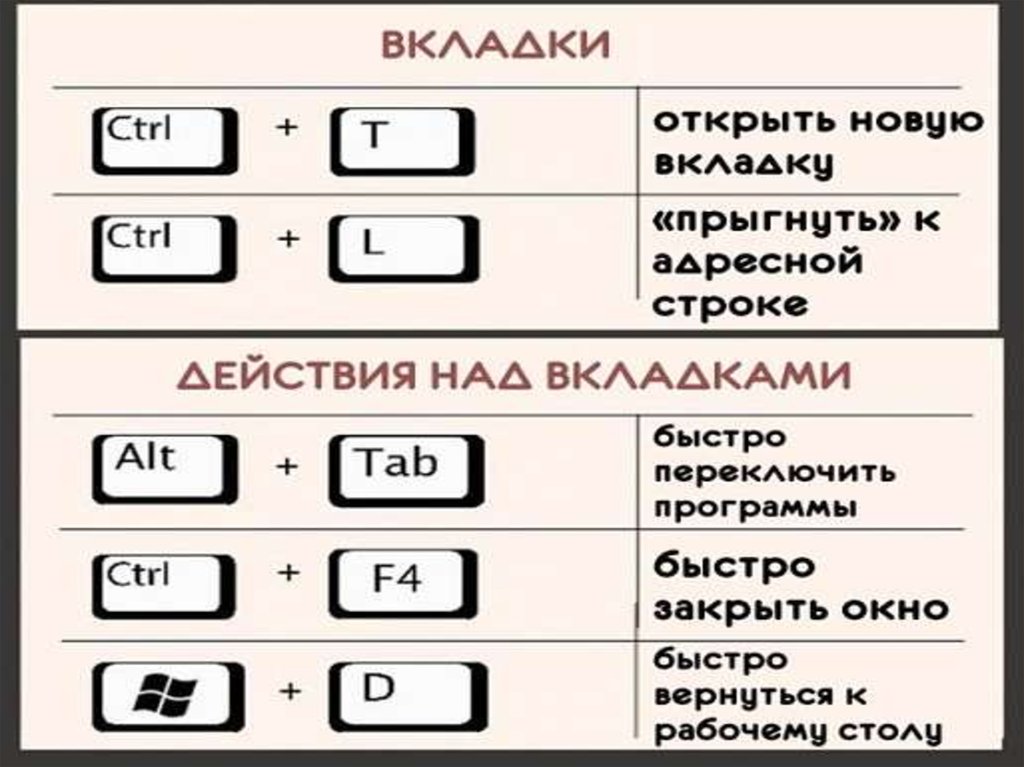 Этого периода вполне достаточно.
Этого периода вполне достаточно.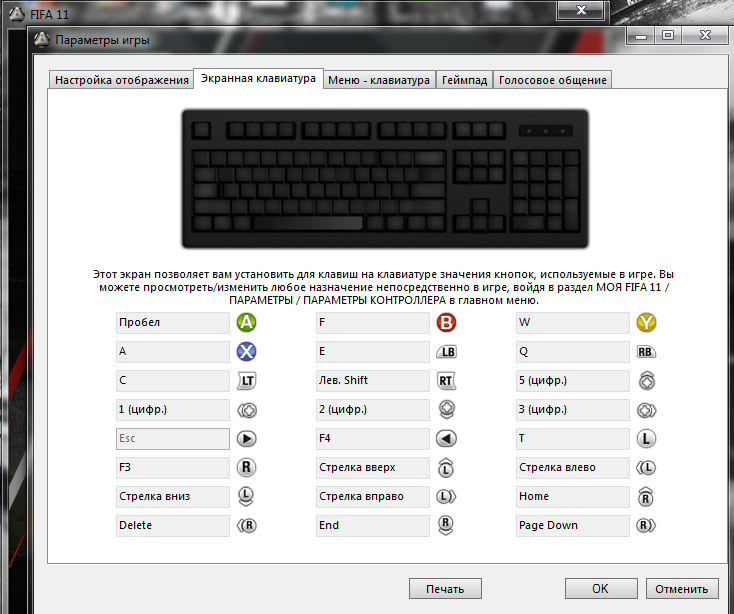

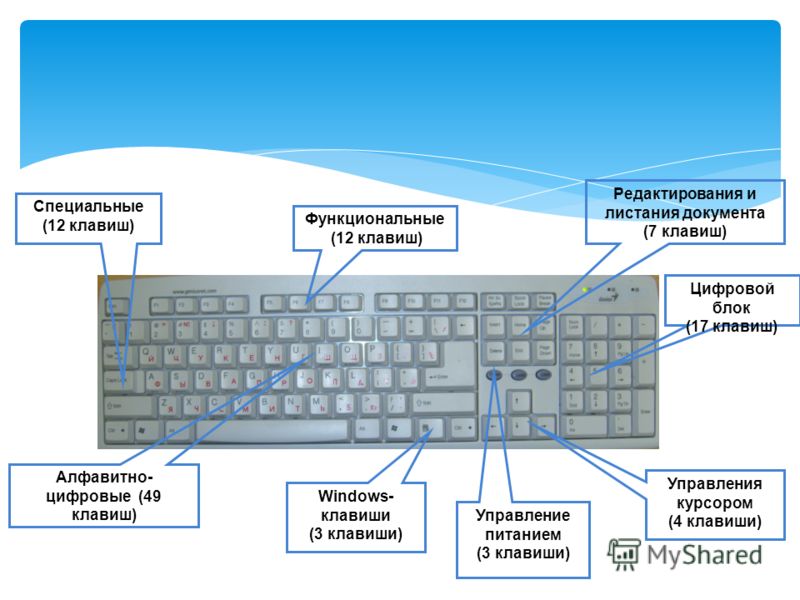


 Для корректной работы, лучше всего использовать браузер Google Chrome;
Для корректной работы, лучше всего использовать браузер Google Chrome; Данная программа представляет собой интерфейс из одного главного окна, в котором расположена виртуальная клавиатура. При нажатии на настоящие клавиши в окне интерфейса будет изображаться полная информация по работе клавиши (вплоть до внутреннего кода).
Данная программа представляет собой интерфейс из одного главного окна, в котором расположена виртуальная клавиатура. При нажатии на настоящие клавиши в окне интерфейса будет изображаться полная информация по работе клавиши (вплоть до внутреннего кода).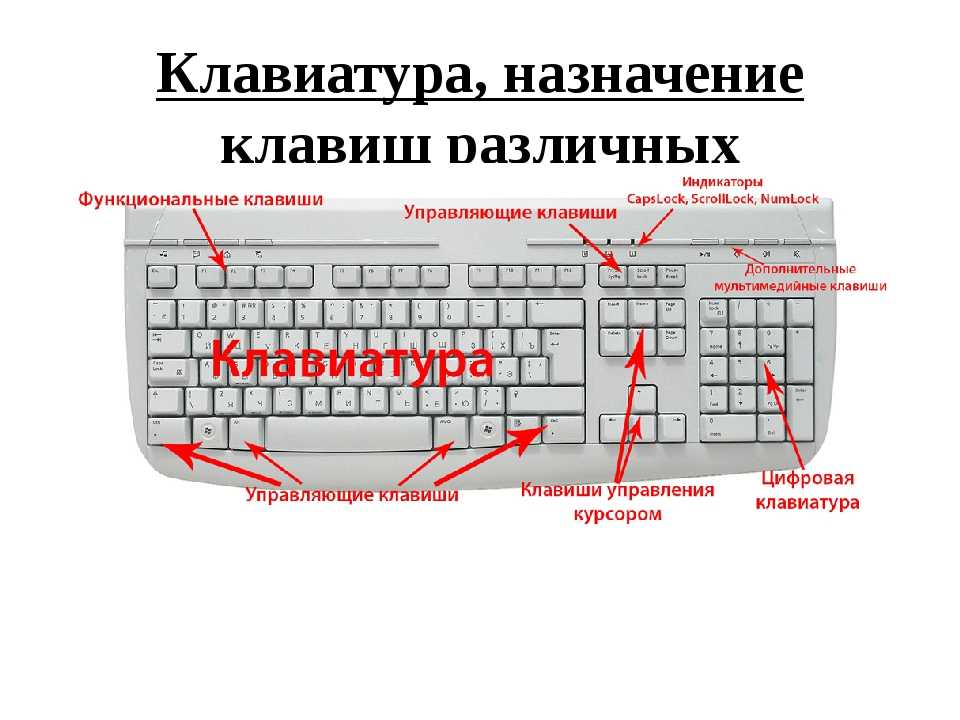
 Каждое нажатие и неисправность фиксируются в верхней части окна виртуальной панели.
Каждое нажатие и неисправность фиксируются в верхней части окна виртуальной панели.




 Этого периода вполне достаточно.
Этого периода вполне достаточно.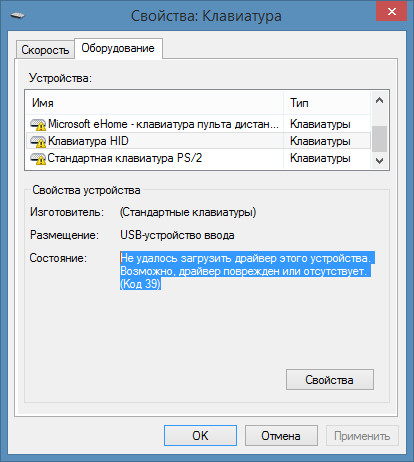


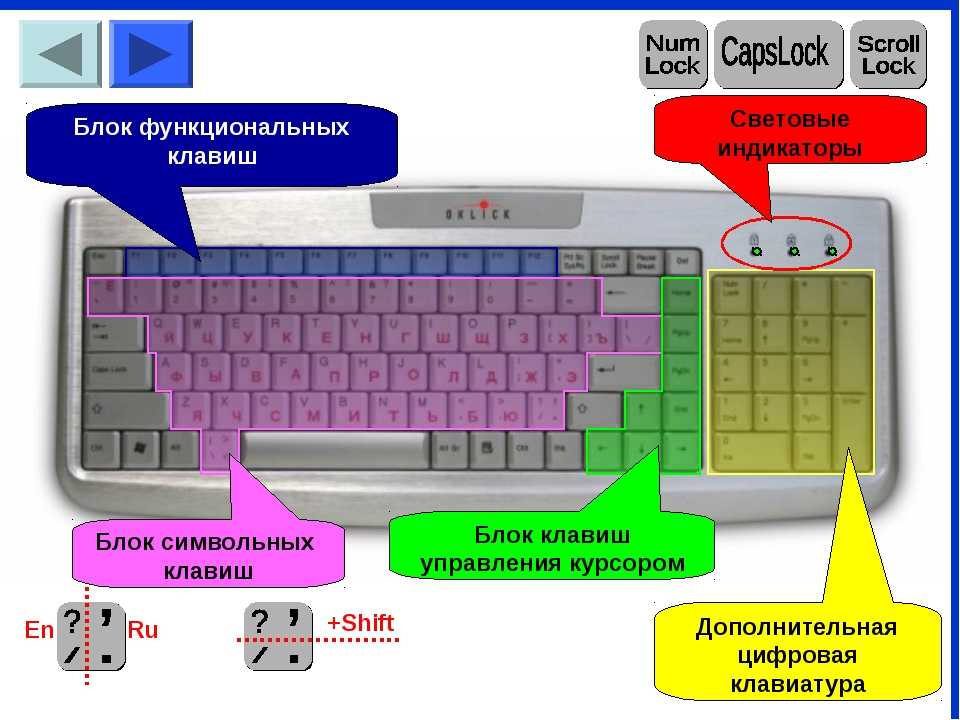

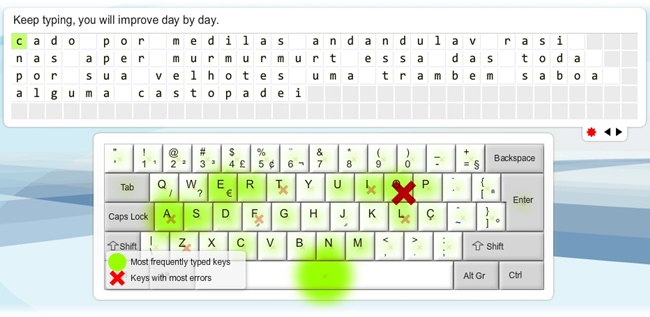 Keyboard Checker особенно полезен для людей, занимающихся аппаратным обеспечением. Это помогает им поддерживать запас оборудования, например, в офисах и школах.
Keyboard Checker особенно полезен для людей, занимающихся аппаратным обеспечением. Это помогает им поддерживать запас оборудования, например, в офисах и школах.



 На экране появится клавиатура, которую можно использовать для перемещения по экрану и ввода текста. Клавиатура останется на экране, пока вы ее не закроете.
На экране появится клавиатура, которую можно использовать для перемещения по экрану и ввода текста. Клавиатура останется на экране, пока вы ее не закроете.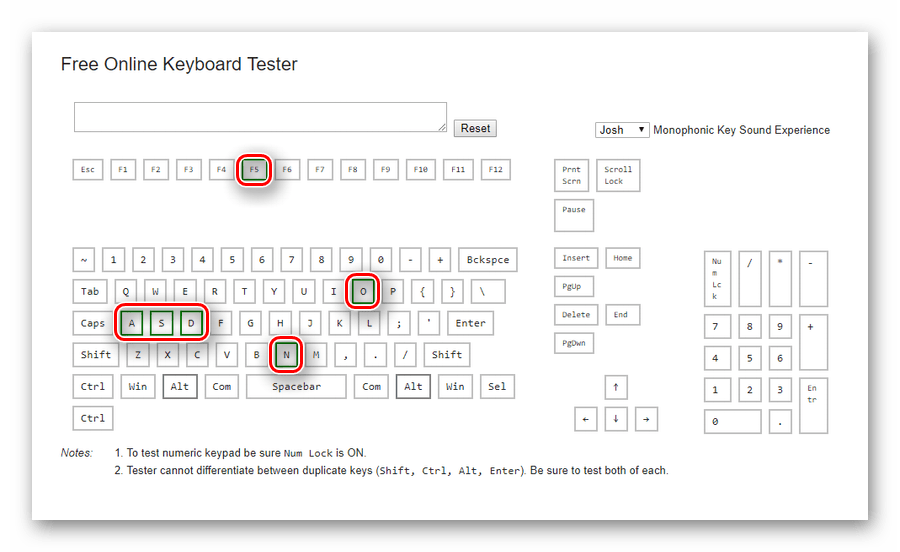 Используйте этот режим, если вы используете мышь или джойстик для указания клавиши. Символы, на которые вы указываете, вводятся автоматически, когда вы указываете на них в течение заданного времени.
Используйте этот режим, если вы используете мышь или джойстик для указания клавиши. Символы, на которые вы указываете, вводятся автоматически, когда вы указываете на них в течение заданного времени.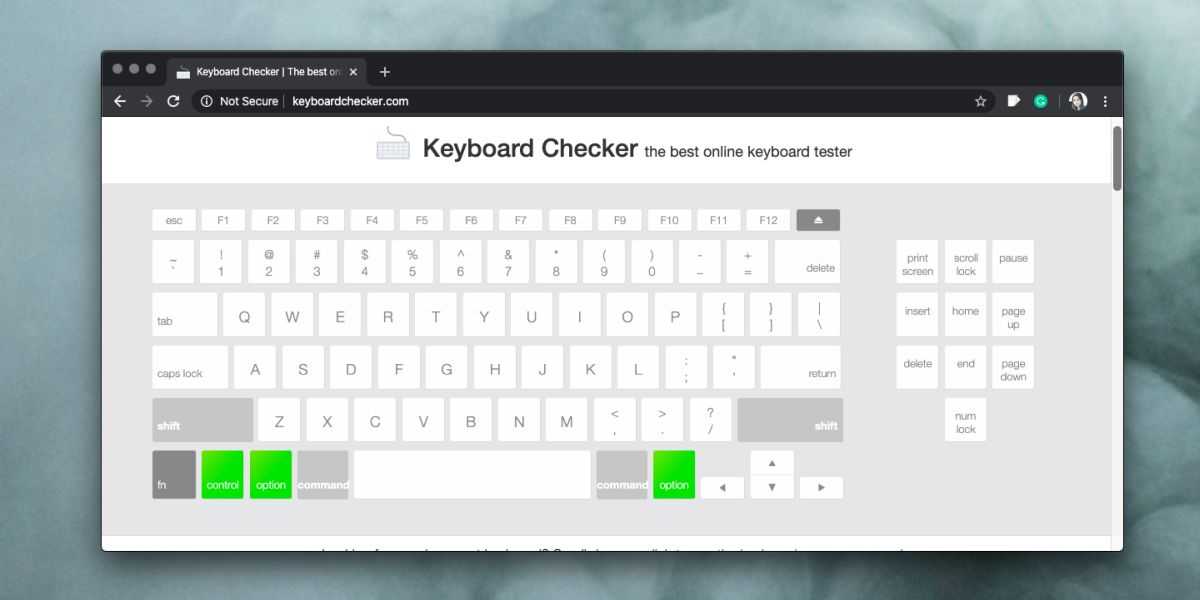

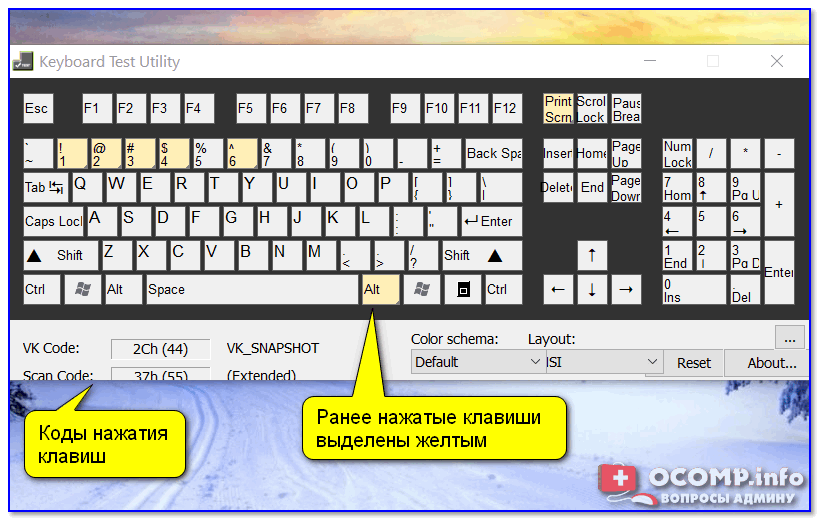 Используйте этот режим, если вы предпочитаете нажимать или касаться экранных клавиш для ввода текста.
Используйте этот режим, если вы предпочитаете нажимать или касаться экранных клавиш для ввода текста.
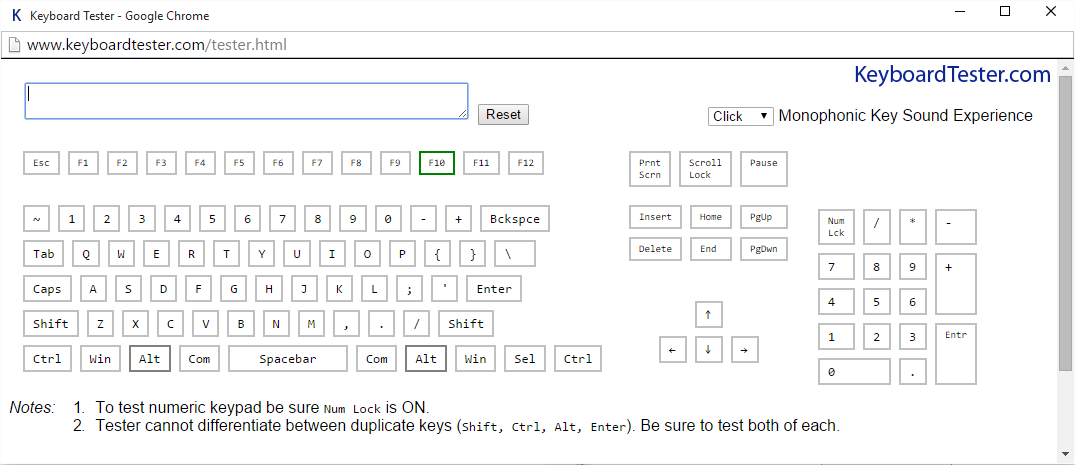




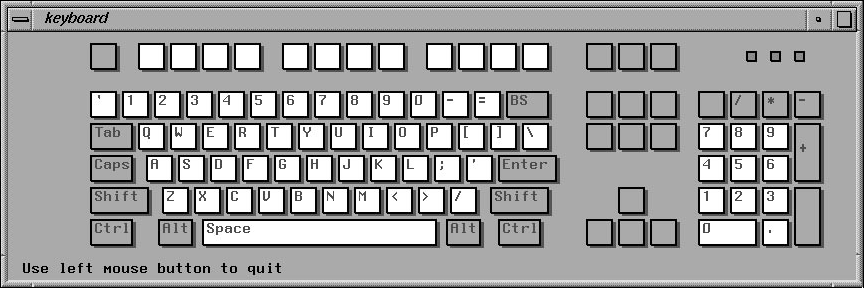

 Вы можете проверить все типы ключей, таких как функциональные клавиши , клавиши ввода (буквенно-цифровые), клавиши Numpad , клавиши управления и т. д. Хотя вы можете использовать Блокнот или любой другой текстовый редактор для проверки буквенно-цифровых клавиш, не все клавиши можно проверить с помощью таких инструментов. . Поэтому эти инструменты для тестирования клавиатуры удобны.
Вы можете проверить все типы ключей, таких как функциональные клавиши , клавиши ввода (буквенно-цифровые), клавиши Numpad , клавиши управления и т. д. Хотя вы можете использовать Блокнот или любой другой текстовый редактор для проверки буквенно-цифровых клавиш, не все клавиши можно проверить с помощью таких инструментов. . Поэтому эти инструменты для тестирования клавиатуры удобны.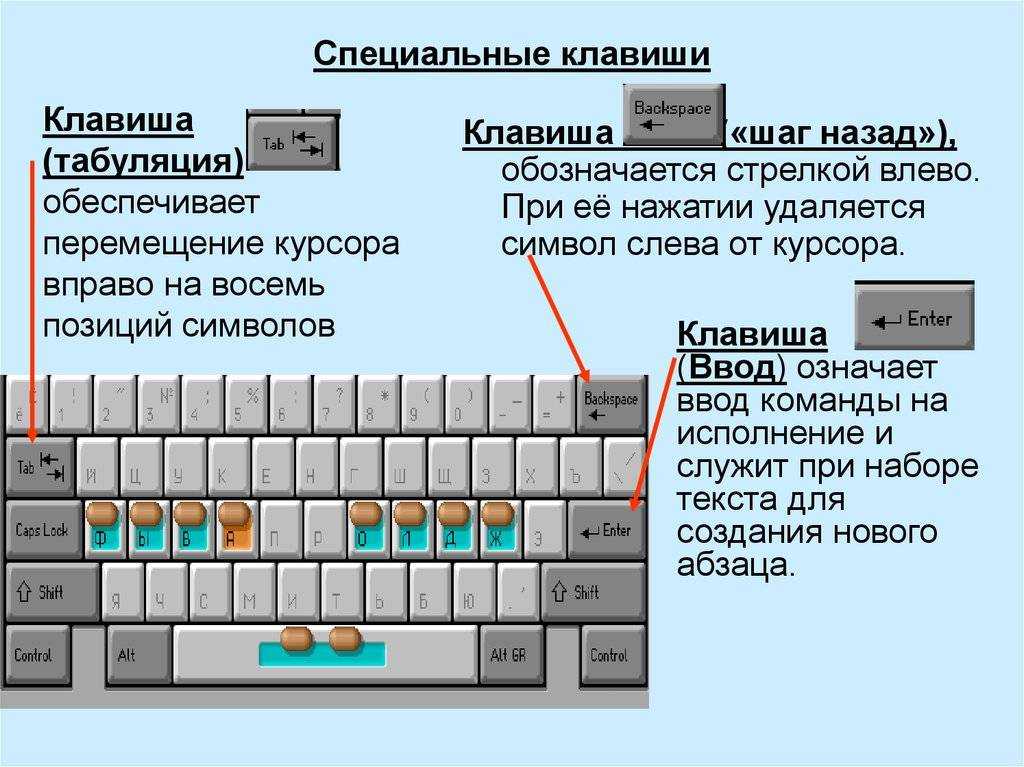 Это портативный инструмент, позволяющий легко узнать, какие клавиши вашей клавиатуры работают правильно, а какие нет.
Это портативный инструмент, позволяющий легко узнать, какие клавиши вашей клавиатуры работают правильно, а какие нет. д., что является недостатком этого инструмента. При нажатии таких клавиш выводится сообщение об ошибке. Кроме того, остальная функциональность этого инструмента хороша.
д., что является недостатком этого инструмента. При нажатии таких клавиш выводится сообщение об ошибке. Кроме того, остальная функциональность этого инструмента хороша. Это позволит вам узнать, что конкретный ключ работает правильно.
Это позволит вам узнать, что конкретный ключ работает правильно.